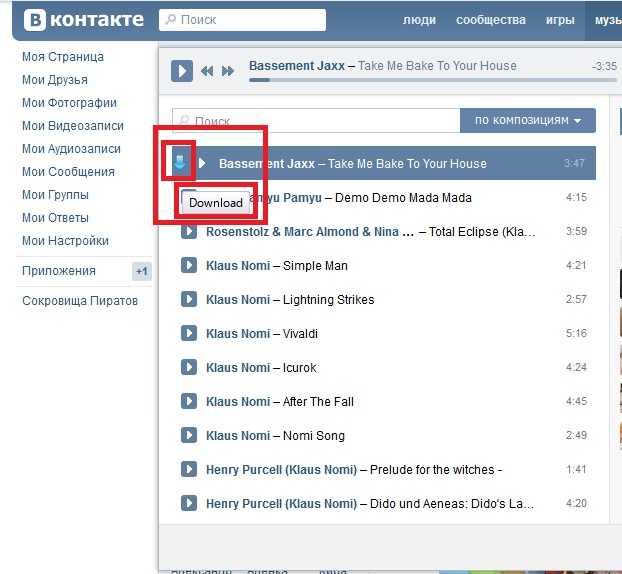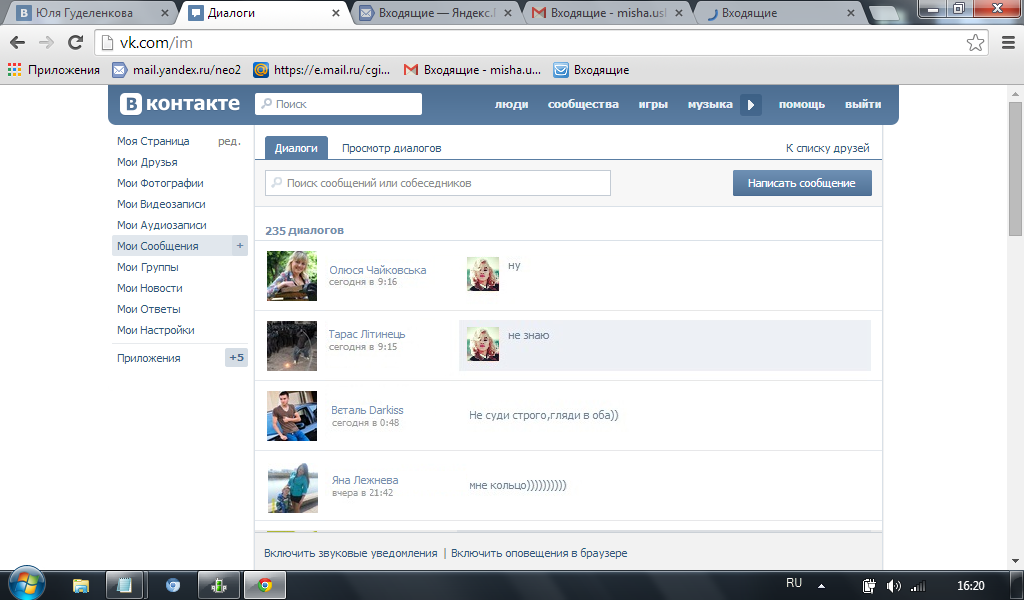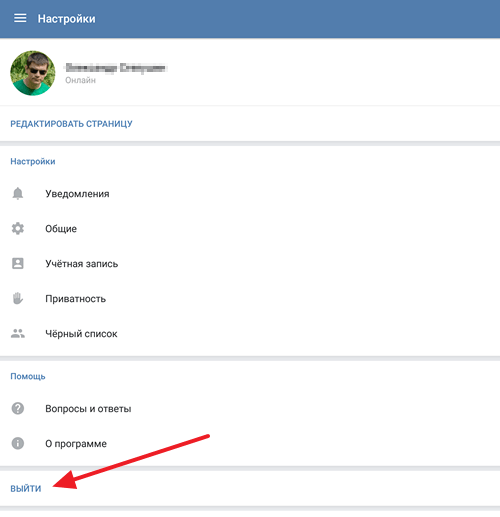как выйти из ВКонтакте на всех устройствах
Когда необходимо выходить из своего аккаунта в ВК? Например, если вы хотите зайти на сайт под другим своим профилем или, скажем, пришли в гости к своим друзьям и решили зайти на сайт под своим именем, а для того, что бы больше никто не смог зайти ним, нужно обязательно выйти из аккаунта. Сегодня мы поговорим о том, как это сделать в самых различных ситуациях.
Вряд ли вы не знаете, что для того, что бы выйти из аккаунта на компьютере, нужно нажать на кнопочку «Выйти», что расположена в правой верхней части экрана. Выглядит она вот таким образом:
Часто проблема заключается в том, что, нажав на эту кнопку, вообще ничего не происходит, в результате чего пользователь не понимает, что ему необходимо сделать. Действительно, такая проблема существует, причем не только ВКонтакте, но и ряде других интернет-проектов. С чем это связано, сказать сложно, поскольку нужно рассматривать каждый случай отдельно, но в любом случае проблема кроется в браузере, а потому мы расскажем о том, как решить данный вопрос.
Есть два способа. Так, вы можете попросту воспользоваться другим браузером для входа в еще один свой аккаунт. А вот если вы хотите использовать только этот браузер, тогда желательно почистить куки и кэш. Как это сделать? Очень просто: нажмите на клавиши CTRL+SHIFT+DELETE и откроется окно (этот способ работает для Google Chrome и Mozilla Firefox, вероятно, работает и для Opera). Поставьте галочки напротив пунктов «Кэш» и «Куки», а в верхней части окна выберите «Все». Затем нажмите «Удалить сейчас» и подождите, пока будут удалены все данные, это может занять некоторое время. Обратите внимание, что в этом случае происходит деавторизация во всех аккаунтах, где вы прежде прошли авторизацию. После данной процедуры проблем с выходом из аккаунта ВК быть не должно.
Как выйти из ВК на всех устройствах сразу?
Этот способ подойдет тем пользователям, которые могли заметить подозрительную активность в своем аккаунте. Например, посторонний ip-адрес. В таком случае нужно не только завершить сеанс на всех устройствах, но и поменять пароль в аккаунте.
Что бы завершить все сеансы, зайдите в «Мои настройки».
Выберите вкладку «Безопасность» и пункт «История активности».
Если вы используете мобильное устройство на базе операционной системы Андроид или iOS, значит, вы наверняка пользуетесь мобильным приложением ВК. Выйти из него проще простого.
В первую очередь заходим в «Настройки».
В нижней части открывшейся страницы видим кнопку «Выйти». Нажимаем на нее и происходит деавторизация.
Собственно, на этом весь процесс окончен.
vkhelpnik.com
Как выйти из ВКонтакте?
Как быть, если вы хотим из него выйти? В этой инструкции я покажу вам, как выйти из вконтакте на всех устройствах.
Если сидим вконтакте с компьютера
Здесь все очень просто. Идем на свою страницу и открываем меню, в верхнем правом углу экрана. Дальше нажимаем кнопку «Выйти».
Чтобы никаких данных в браузере не сохранилось, нужно очистить кэш. Давайте сделаем это на примере Mozilla Firefox.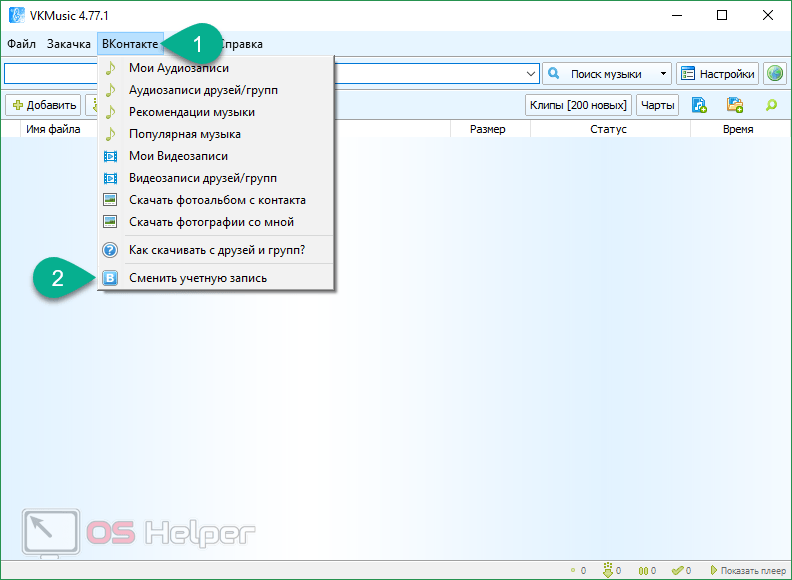 Открываем меню и нажимаем кнопку «Настройки».
Открываем меню и нажимаем кнопку «Настройки».
Открываем вкладку «Приватность», и нажимаем ссылку «Удалить отдельные куки».
Вводим в поиске «vk.com», и нажимаем кнопку «Удалить все».
Теперь все ваши сохраненные данные будут удалены.
Как выйти из ВКонтакте на планшете или телефоне (Android, iOS)?
Если вы используете приложение на своем мобильном устройстве, сделать нужно следующее (см. скачать приложение вконтакте для андроид).
Запускаем приложение, открываем меню и идем в раздел «Настройки».
Листаем страницу в самый низ, и нажимаем кнопку «Выйти».
Как выйти из Вконтакте сразу со всех устройств
В том случае, если вы хотите выйти одновременно со всех устройств, есть один способ.
Это может пригодиться в том случае, если вы подозреваете взлом своего аккаунта (см. как взломать страницу вконтакте).
Итак, идем Вконтакт, открываем меню и переходим в настройки.
Идем на вкладку «Безопасность».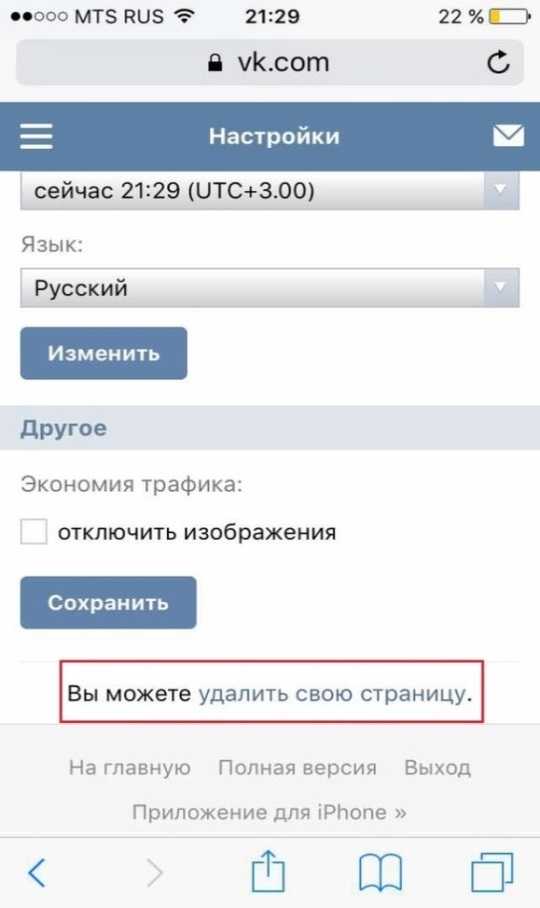 Здесь в разделе «Последняя активность», нам нужно нажать на ссылку «Завершить все сеансы».
Здесь в разделе «Последняя активность», нам нужно нажать на ссылку «Завершить все сеансы».
Ваша сессия будет разорвана на всех устройствах. Не забудьте поменять пароль вконтакте.
Видео урок: как выйти со страницы вконтакте
Читайте также:
Как я уже сказал, выход из вконтакте на всех устройствах, может пригодиться вам в том случае, если вы не хотите, чтобы кто-то воспользовался вашей страницей. Например, если вы даете свой планшет в пользование.
(1 участников, средняя оценка: 5,00 из 5) Загрузка…
vksetup.ru
Как выйти из Контакта?
Сегодня я бы хотел бы поговорить об одном очень интересном вопросе, связанным с сайтом ВК. Я получил несколько писем, в которых пользователи рассказывают о том, что они не могут выйти из Контакта, нажав на одноименную кнопку. На самом деле разлогиниться можно и по-другому, а как именно, вы узнаете из этой статьи.
Как выйти из ВКонтакте на всех устройствах?
Этот вопрос, пожалуй, фигурирует чаще всего. А суть в следующем: пользователь использует сразу несколько устройств для интернета, с помощью которых в том числе заходит на свою страничку в самой популярной социальной сети в РФ.
А суть в следующем: пользователь использует сразу несколько устройств для интернета, с помощью которых в том числе заходит на свою страничку в самой популярной социальной сети в РФ.
Для того, что завершить все возможные сеансы, можно зайти с каждого устройства на свою страничку и нажать на кнопку «Выйти». Но можно поступить гораздо проще. Зайдите в свой аккаунт и выберите меню «Мои настройки», что находится в левой части экрана. Здесь выберите вкладку «Безопасность» и в разделе «История активности» нажмите на ссылку «Завершить все сеансы».
Все, вы вышли на всех устройствах кроме текущего.
Как выйти из браузера?
Если вы не можете выйти из браузера, нажав на кнопку «Выйти» в правой части экрана, это как минимум необычно. Но судя по статистике, с такой проблемой пользователи сталкиваются достаточно часто. Как быть?
Если вам нужно войти в другой аккаунт, вы можете открыть любой другой браузер и зайти на нужную вам страничку с его помощью. А можете попробовать почистить куки.
Например, в случае с Google Chrome вам нужно будет нажать на сочетание клавиш CTRL+SHIFT+DELETE и выбрать «Файлы cookie и другие данные сайтов и плагинов». Также можете поставить галочку рядом с пунктом «Изображения и другие файлы, сохраненные к кеше». Нажмите «Очистить историю» (за все время). При этом вы сможете разлогиниться не только в ВКонтакте, но и на других ресурсах, включая почтовые службы.
В том случае, если используется Mozilla Firefox, необходимо зайти в «Настройки», вкладка «Приватность» — «показать куки» — «Удалить куки».
Как выйти на Андроиде?
Если вы используете фирменное приложение ВКонтакте для Android, выйти из аккаунта можно следующим образом. В левой части находится меню, скрольте вниз, пока не увидите раздел «Настройки». Тапните по нему и снова скрольте вниз — тут вы увидите кнопку «Выйти» рядом с вашем именем. Просто тапните по ней.
Как выйти из группы?
Если вы подписаны на какую-либо группу или интересную страницу, то выйти из нее не составит труда. Зайдите в группу и обратите внимание на небольшое меню под аватаром. Нажмите на «Вы состоите в группе», а затем выберите «Выйти из группы».
Зайдите в группу и обратите внимание на небольшое меню под аватаром. Нажмите на «Вы состоите в группе», а затем выберите «Выйти из группы».
В случае, если речь идет об интересной странице, нажмите на «Вы подписаны на новости», затем — «Отписаться от новостей».
Будут вопросы — обращайтесь.
fulltienich.com
Как выйти из ВК
С обновлением версий сайта, а также приложения для мобильного телефона, многие пользователи задались вопросом: где же теперь кнопка выхода из Вконтакте? Рассмотрим подробно, как это сделать в разных версиях сайта.
Как выйти из ВК в браузере
Здесь всё осталось относительно просто:
- найдите миниатюру вашего аватара в верхнем правом углу,
- рядом вы увидите маленькую стрелочку, нажмите на неё,
- в выпадающем списке выберите «Выйти».
Готово: из своей страницы вы вышли. Кроме того, если вы заходили на свою страницу Вк из браузера друга, и при авторизации не нажали на галочку «это мой компьютер», будьте спокойны, браузер не станет запоминать ваш пароль.
Как выйти из ВК с мобильного приложения
На данный момент, у сайта Вконтакте есть одно официальное приложение и два очень популярных неофициальных. Мы рассмотрим два, которые держатся в топе плэй маркета.
Для пользователей официального приложения:
- прокрутите левое меню черного цвета вниз,
- найдите среди значков шестерёнку,
- нажмите на неё,
- перед вами откроются настройки приложения,
- прокрутите их в самый низ,
- вы увидите поле «Выйти», это то, что вам нужно.
Нажмите на него и будет выполнен выход из вашего аккаунта.
Для не менее популярного приложения Kate Mobile инструкция выглядит несколько иначе:
- найдите в верхнем правом углу три точки,
- нажмите на них,
- в выпадающем меню выберите «Выйти», это самая нижняя строчка.
- Теперь вы вышли из своего Вконтакте. Чтобы выполнить вход заново было легче, пользуйтесь мастером паролей в вашем браузере.

SovetClub.ru
Сегодня мы постараемся понять, как выйти из «ВК» на компьютере и не только. Социальная сеть «ВКонтакте» используется многими современными пользователями. Но иногда возникает необходимость выйти из своего аккаунта. Например, при его смене. Как это сделать? Какие советы и рекомендации помогут воплотить задумку в жизнь?
Компьютер
Начнем с того, что важную роль играет устройство, с которым работает пользователь. Задумываясь о том, как выйти из «ВК» на компьютере, важно осознавать, что процесс будет несколько отличаться от операции, производимой при смене аккаунта на мобильных устройствах. Связано это с разницей в интерфейсах компьютерной и мобильной версии VK.
Итак, чтобы выйти из профиля в «ВКонтакте» на ПК, потребуется:
- Открыть Vk.com.
- В правом верхнем углу страницы нажать на имя пользователя.
- Выбрать в функциональном меню команду «Выйти».
Вот и все. С этого момента пользователь выйдет из своего профиля. Теперь можно заново пройти авторизацию или залогиниться под другими данными.
Теперь можно заново пройти авторизацию или залогиниться под другими данными.
Мобильная версия
Понятно, как выйти из «ВК» на компьютере. А следующий совет поможет воплотить задумку в жизнь, если используется мобильная версия сервиса. Неважно, на компьютере или на мобильном устройстве.
В этой ситуации руководство по выходу из профиля в «ВКонтакте» будет выглядеть так:
- Авторизоваться в социальной сети при помощи сайта m.vk.com.
- Пролистать меню до самого конца.
- Нажать на кнопку «Выход». Обычно это строчка серого цвета.
Быстро, просто, удобно. Важно понимать, что пользователь выйдет из профиля только на конкретном устройстве. На том, с которым он работал.
Из программы
Ни для кого не секрет, что VK имеет специальные программы, при помощи которых можно работать с социальной сетью прямо с мобильных устройств. Такие приложения значительно облегчают жизнь. Но и выход из анкеты придется осуществлять при подобных обстоятельствах немного иначе.
Как выйти из «ВК»? На компьютере действия нам уже понятны. Если пользователь работает со специальным приложением для VK, потребуется:
- Войти в программу под своим профилем.
- Открыть главное меню анкеты.
- Зайти в пункт «Настройки».
- Пролистать страничку и кликнуть по «Выйти».
Ничего непонятного или особенного. Подобная инструкция поможет выйти из аккаунта VK на любом мобильном устройстве при использовании одноименных приложений. Какие еще есть советы и рекомендации по этому поводу?
Сразу и везде
Трудно поверить, но при определенных действиях пользователь сможет выйти из профиля сразу на всех устройствах. Такая операция может потребоваться, если человек подозревает взлом аккаунта.
Выход из «ВК» на всех устройствах осуществляется так:
- Нажать на имя пользователя в правом верхнем углу сайта vk.com.
- Выбрать «Настройки».
- Открыть раздел «Безопасность».
- Нажать на строчку «Завершить все сеансы».

В этом случае прерываются все текущие сессии работы с профилем. Теперь остается только поменять данные для входа.
Когда необходимо выходить из своего аккаунта в ВК? Например, если вы хотите зайти на сайт под другим своим профилем или, скажем, пришли в гости к своим друзьям и решили зайти на сайт под своим именем, а для того, что бы больше никто не смог зайти ним, нужно обязательно выйти из аккаунта. Сегодня мы поговорим о том, как это сделать в самых различных ситуациях.
Вряд ли вы не знаете, что для того, что бы выйти из аккаунта на компьютере, нужно нажать на кнопочку «Выйти», что расположена в правой верхней части экрана. Выглядит она вот таким образом:
Часто проблема заключается в том, что, нажав на эту кнопку, вообще ничего не происходит, в результате чего пользователь не понимает, что ему необходимо сделать. Действительно, такая проблема существует, причем не только , но и ряде других интернет-проектов. С чем это связано, сказать сложно, поскольку нужно рассматривать каждый случай отдельно, но в любом случае проблема кроется в браузере, а потому мы расскажем о том, как решить данный вопрос.
Есть два способа. Так, вы можете попросту воспользоваться другим браузером для входа в еще один свой аккаунт. А вот если вы хотите использовать только этот браузер, тогда желательно почистить куки и кэш. Как это сделать? Очень просто: нажмите на клавиши CTRL+SHIFT+DELETE и откроется окно (этот способ работает для Google Chrome и Mozilla Firefox, вероятно, работает и для Opera). Поставьте галочки напротив пунктов «Кэш» и «Куки», а в верхней части окна выберите «Все». Затем нажмите «Удалить сейчас» и подождите, пока будут удалены все данные, это может занять некоторое время. Обратите внимание, что в этом случае происходит деавторизация во всех аккаунтах, где вы прежде прошли авторизацию. После данной процедуры проблем с выходом из аккаунта ВК быть не должно.
Как выйти из ВК на всех устройствах сразу?
Этот способ подойдет тем пользователям, которые могли заметить подозрительную активность в своем аккаунте. Например, посторонний ip-адрес. В таком случае нужно не только завершить сеанс на всех устройствах, но и .
Что бы завершить все сеансы, зайдите в «Мои настройки».
Выберите вкладку «Безопасность» и пункт «История активности».
Как выйти из ВКонтакте на планшете или телефоне (Android, iOS)?
Если вы используете мобильное устройство на базе операционной системы Андроид или iOS, значит, вы наверняка пользуетесь мобильным приложением ВК. Выйти из него проще простого.
В первую очередь заходим в «Настройки».
В нижней части открывшейся страницы видим кнопку «Выйти». Нажимаем на нее и происходит деавторизация.
Собственно, на этом весь процесс окончен.
Страничка каждого пользователя в социальной сети ВКонтакте хранит много секретов о нем, к которым человек не хотел бы, чтобы имели доступ по неосторожности другие люди. Но при этом не всегда есть возможность использовать ВК исключительно со своих устройств. Порой требуется зайти ВКонтакте с чужого компьютера или телефона. В такой ситуации важно знать, как выйти из ВКонтакте правильно, чтобы потом пользователь не мог воспользоваться вашими данными для авторизации в социальной сети.
Оглавление:
Как выйти из ВКонтакте с компьютера
Первым делом разберемся с компьютером, ведь чаще всего именно на чужом PC пользователь вводит свои персональные данные от страницы ВК, после чего рискует ее потерять. Чтобы полностью выйти из аккаунта ВКонтакте требуется сделать следующие действия.
Первым делом выходим из самого аккаунта в социальной сети. Для этого нужно в правом верхнем углу навести на свой аватар и в выпадающем меню выбрать пункт «Выйти».
Часто на этом моменте пользователи считают, что сделано все необходимое, но это вовсе не так. Обязательно также очистить кэш браузера, удалив из него информацию о вашем логине и пароле от ВКонтакте, которая автоматически сохранилась. В зависимости от того, какой браузер используются, действия будут немного разниться. Рассмотрим удаление кэша и cookie в браузере Google Chrome.
Нажмите в правом верхнем углу браузера на три вертикально расположенные точки, после чего в выпадающем меню выберите вариант «Настройки».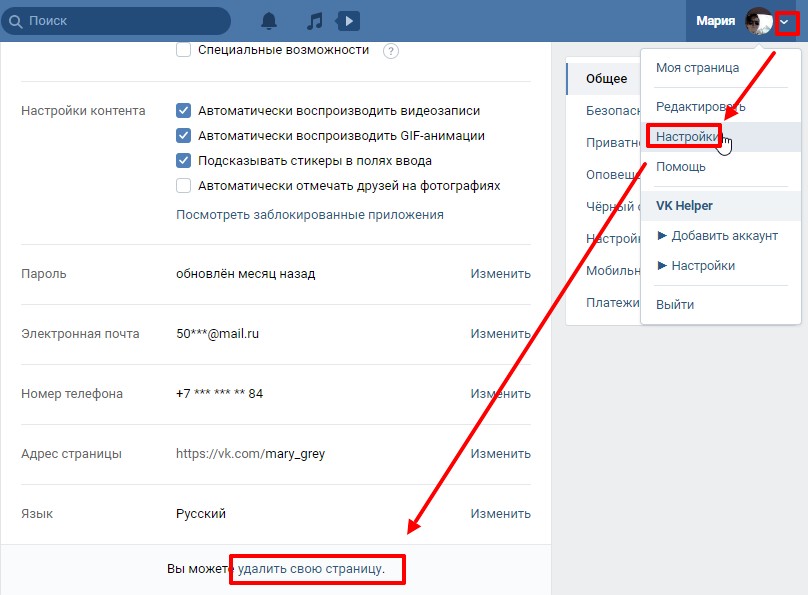
Откроется новая страница в браузере, которую нужно прокрутить до самого конца и нажать на кнопку «Дополнительные».
После этого раскроется список скрытых опций. Здесь необходимо отыскать раздел «Пароли и формы» и нажать на пункт «Настроить».
Раскроется список сайтов, пароль для которых сохранен браузером. В верхней части списка имеется поиск. Введите в нем vk.com, чтобы найти все сохраненные пароли от ВКонтакте.
Обратите внимание: В данной статье не рассматривается вариант, когда владелец компьютера может использовать специальные программы для сохранения вашего пароля.
Как выйти из ВКонтакте на телефоне
Теперь рассмотрим вариант с выходом из социальной сети ВКонтакте после авторизации в мобильном приложении. Здесь важно отметить, что ниже будет приведена инструкция для официального мобильного приложения. В целом, чаще всего действия по выходу из аккаунта ВКонтакте в неофициальных клиентах не сильно отличаются.
Чтобы выйти из ВКонтакте на телефоне, откройте меню и выберите пункт «Настройки».
Открывшуюся страницу прокрутите в самый низ и нажмите на кнопку «Выйти», чтобы выйти из аккаунта.
Обратите внимание: Если вы на телефоне авторизовались ВКонтакте в браузере, способ как выйти из него практически не отличается от того, который расписан выше для компьютера.
Как выйти из аккаунта ВКонтакте на всех устройствах
Если вам требуется единовременно выйти из аккаунта ВКонтакте на всех устройствах, это можно сделать штатными средствами социальной сети, не предпринимая соответствующие действия на каждом устройстве отдельно.
В правом верхнем углу на странице ВКонтакте наведите на свой аватар и в выпадающем меню выберите пункт «Настройки».
После этого справа переключитесь на вкладку «Безопасность». Рядом с пунктом «Последняя активность» вы увидите кнопку «Завершить все сеансы» — нажмите на нее, чтобы выйти из аккаунта ВК на всех устройствах.
В данной статье мы поговорим о том, как правильно зайти и выйти из социальной сети Вконтакте.
Навигация
- Вам остается только написать данные для входа от своей страницы и она откроется .
- В специальной форме слева впишите ваш номер телефона или электронную почту , на которую страничка была зарегистрирована.
- В следующей строке введите пароль и выберите «Войти «.
- Если вы забыли свой пароль , то кликните на «Забыли пароль ?» , чтобы начать процесс восстановления .
- Иногда случается так , что при входе на свою страницу открывается чужая . Это бывает когда с вашего компьютера заходил в свой аккаунт другой человек .
- Программа помнит его страничку и потому загружает её .
- Чтобы убрать её , просто сделайте выход . Для этого кликните на «« в правом углу сверху сайта .
Если вашим ПК , смартфоном или планшетом пользуется кто —то ещё кроме вас , то не забывайте делать выход со своей странички , чтобы не было проблем .
Хотя в таком случае придётся каждый раз заходить на неё .
Как войти во Вконтакте со смартфона или планшета ?
- Введите ваши данные для входа — номер телефона или e —mail и пароль
- Вам тут же загрузится информация вашей страницы
Как зайти Вконтакте без установки приложения ?
- Откройте любой браузер
- Введите в адресной строке vk .com
- Введите логин и пароль и нажмите на ««
- В самом низу странички можно перейти на «Полную версию сайта « , так у вас будет отображаться страница как на компьютере
Как сделать выход из Вконтакте ?
К примеру , если вы хотите зайти на сайт под другими данными или пришли в гости и решили войти на свою страничку , то обязательно нужно сделать выход . Давайте поговорим , как это сделать .
Чтобы
сделать
выход
из
аккаунта
на
компьютере
, необходимо
кликнуть
по
кнопке «Выйти
« , которая
располагается
на
экране
справа
вверху
.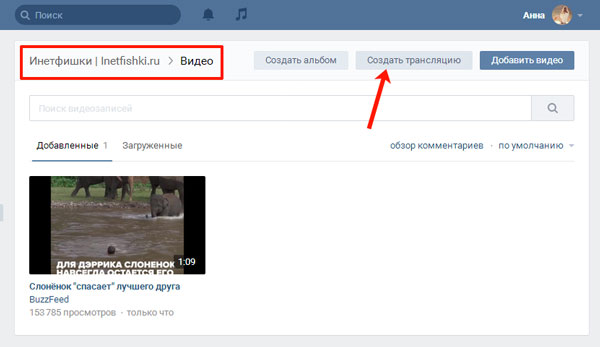
Иногда проблема кроется в том , что при нажатии на данную клавишу совсем ничего не происходит . В итоге пользователю непонятно , что же нужно делать . И правда , такая проблема имеет место быть , причем не только Вконтакте . Трудно сказать , почему так происходит , но в любом случае проблему можно решить . Тут у вас есть два варианта :
- Пользуйтесь для общения
Сегодня мы постараемся рассказать вам как легко и просто можно выйти из вконтакте на всех устройствах сразу и как это сделать в мобильном приложении на телефоне
В новостных лентах в интернете то и дело мелькают сообщения о взломе и краже всевозможных компрометирующих файлов со страниц знаменитостей в социальных сетях. И дело тут не всегда в хакерских атаках, иногда мы, пользователи, сами виноваты в этом.
Бывает, кто-то заходит на свою страничку (например, вконтакте) с чужого компьютера, телефона, а потом забывает сделать выход из сайта, оставив на обозрение свой профиль. Что же делать? А всё просто — воспользоваться функцией выхода со страницы на всех устройствах.
Что же делать? А всё просто — воспользоваться функцией выхода со страницы на всех устройствах.
Как выйти из сайта вконтакте на всех устройствах сразу одновременно? Рассмотрим цепочку действий по порядку.
Необходимо войти на свою страницу. В правой верхней стороне нажать на имя пользователя, чтобы открыть контекстное меню страницы.
В появившемся меню выбрать раздел «Настройки».
Должна открыться страница с настройками профиля. В правой стороне содержится список разделов («общее, безопасность, приватность…»). Нажимаем мышкой и переходим во вкладку «Безопасность».
В средней части страницы в разделе «Безопасность» показана последняя активность профиля Вконтакте. Там показывается статистика входов, наименования операционной системы, с которого выполнялся вход, IP-адрес…
Если нажать по ссылке «Показать историю активности», можно увидеть все посещения нашей страницы. Ниже находится надпись «Завершить все сеансы», нажатие на которую выполнит выход из нашего профиля вконтакте со всех устройств, завершив все сеансы, кроме текущего.
Выше мы узнали, как выйти из вк на всех устройствах с компьютера. Теперь выполним аналогичное действие с мобильного телефона.
Как выйти из вк на всех устройствах с телефона
- Откроется страница настроек, нужно перейти на вкладку «Безопасность».
- Дожидаемся уведомления, которая должна появиться в верхней части страницы, об успешном выходе со всех устройств.
Вот и завершена инструкция о том, как с телефона сделать выход из вконтакте на всех устройствах. Будьте бдительны в виртуальных просторах сети, ибо наша безопасность в интернете зачастую зависит именно от нас самих!
Как выйти из ВК на телефоне и компьютере
Опубликовано: Рубрика: Вконтакте
Хотите выйти из аккаунта в ВК, об этом Вы узнаете из нашей статьи. Мы подробно расскажем, как выйти из Вконтакте на телефоне (с android или IOS) и ПК. Также в статье Вы найдете пошаговые инструкции и полезные видео.
Содержание
- Как выйти из ВКонтакте с телефона (Android и iOS) или планшета
- Как выйти из приложения ВК
- Как выйти с ВК с телефона — из мобильной версии
- Как выйти из ВК на компьютере
- Как выйти из ВКонтакте на компьютере с сайта
- Приложение для Windows
- Как выйти со страницы в ВКонтакте — очистка истории в браузере (файлов cookie)
Как выйти из ВКонтакте с телефона (Android и iOS) или планшета
Многие пользователи предпочитают сидеть в Контакте со смартфона. В зависимости от операционной системы, могут иметься некоторые отличия в интерфейсе. Поэтому предлагается рассмотреть пошаговые инструкции для Android и iOS отдельно.
В случае пользования Андроид-устройством владельцу аккаунта необходимо выполнить такие последовательные действия:
- Запустить приложение, где выполнен вход на нужный аккаунт.
- В верхнем углу слева находится ваша ава, на нее необходимо кликнуть, чтобы развернулось меню.

- В раскрывшемся меню жмем «Настройки».
- На открывшейся странице нужно отыскать кнопку «Выйти». Она расположена в самом низу списка.
- После нажатия на эту кнопку осуществится выход из профиля. Если захочется авторизоваться в другом аккаунте, потребуется вводить имя пользователя и пароль.
Как Выйти из Аккаунта ВКонтакте на Телефоне в 2022 / Как Выйти из Приложения ВК
Смотрите это видео на YouTube
Следует отметить, что данные для авторизации сохраняются также в памяти мобильного устройства, с которого произведен вход. Если понадобилось стереть эту информацию, следует зайти в стандартную программу «Настройки».
Там присутствует раздел «Аккаунты». Затем следует отыскать в имеющемся списке ВКонтакте и кликнуть по нужному профилю. Откроется окно, в котором можно воспользоваться функцией «Удалить уч. запись».
Далее представлена инструкция, как выйти из ВК, для обладателей «яблочных» гаджетов:
- Запустить мобильное приложение, отыскав его среди других программ на смартфоне.

- Для перехода в требуемый раздел следует клацнуть по значку с тремя полосками. Его можно увидеть в уголке внизу экрана.
- Затем понадобится кликнуть по пиктограмме с шестеренкой, находящейся в верхней части экрана. Это позволит попасть в соответствующий раздел социальной сети.
- Высветится страница, которую необходимо прокрутить вниз.
- Последний пункт называется «Выйти». После нажатия на него высветится окошко с предупреждением.
- Нужно повторно щелкнуть по красной кнопке «Выйти».
Если все действия выполнены верно, то пользователя перебросит на начальную страницу ВКонтакте. В дальнейшем нужно указывать логин и пароль, чтобы продолжить пользоваться соцсетью.
Полезная статья — Как создать стикеры в ВК на продажу
Как выйти из приложения ВК
Если пользователь прошел авторизацию в приложении, то для выхода стоит проделать несколько шагов:
- Вызвать боковое меню, кликнув по аватарке профиля в левом углу вверху экрана.

- В открывшемся списке щелкнуть по разделу «Настройки».
- Пролистнуть вниз до красной надписи «Выйти», и тапнуть на нее.
- Высветится предупреждающее окошко, в котором необходимо подтвердить свое желание выполнить выход из аккаунта щелчком на одноименную кнопку.
После выполнения этих действий произойдет перенаправление на начальную страницу приложения, где будет предложено войти в другой профиль или зарегистрироваться.
Юзеры могут входить в аккаунт с нескольких устройств одновременно. Если захотелось деавторизоваться в ВК на всех гаджетах, это можно проделать не только в десктопной версии, но и в официальном приложении.
Пошаговые действия, чтобы разлогиниться в соцсети, включают в себя:
- Открыть приложение и вызвать боковое меню свайпом вправо.
- Затем раскрыть пункт «Настройки», после чего перейти к блоку «Управление VK ID».
- В открывшемся окне следует кликнуть по строке «Безопасность и вход».
- Здесь будет присутствовать красная кнопка «Завершить сеансы».
 Если ею воспользоваться, то произойдет деавторизация на всех устройствах, не считая используемого в данный момент.
Если ею воспользоваться, то произойдет деавторизация на всех устройствах, не считая используемого в данный момент.
Таким образом, если из ВК не получается выйти, целесообразно попробовать провести очистку остаточных файлов в браузере.
Полезная стать — Кого лайкает мой друг В контакте.
Разлогиниться можно, используя приложение, полную или мобильную версию сайта. Для этого предусмотрена кнопка «Выйти».
Желая пройти деавторизацию со всех привязанных устройств одновременно, стоит задействовать функцию «Завершить сеансы».
Как выйти с ВК с телефона — из мобильной версии
Если на смартфоне не установлено официальное приложение, то юзеры сидят в Контакте через мобильный браузер. Чтобы произвести выход из текущего аккаунта, владельцу следует проделать несколько пошаговых действий:
- Зайти в соцсеть, используя тот браузер, с которого проводилась авторизация.
- Кликнуть по значку с тремя полосками, расположенному в правом уголке внизу.

- Откроется меню, и его нужно пролистать до конца.
- Здесь находится кнопка «Выйти», на которую требуется нажать. В результате осуществится моментальная деавторизация.
Важно, что в мобильной версии не высвечивается окно с предупреждением, спрашивающее о намерении произвести выход из этого аккаунта. Поэтому стоит проверить, сохранены ли регистрационные данные в форме автозаполнения, чтобы не возникли трудности с авторизацией в следующий раз.
Компьютер
33.33%
Ноутбук
27.78%
Мобильный телефон
33.33%
Планшет
5.56%
Проголосовало: 18
Как выйти из ВК на компьютере
Если выйти из профиля, то будет завершен текущий сеанс на данном устройстве. Это следует всегда делать на чужих гаджетах, чтобы посторонний человек не сумел завладеть страничкой или узнать что-то конфиденциальное из переписок.
Однако для продолжения пользования своей страничкой ВКонтакте понадобится повторно вводить логин и пароль. Поэтому перед выполнением данной процедуры рекомендуется убедиться, что секретный код записан в надежном месте. Иначе придется восстанавливать доступ, чтобы вернуть право входа в собственный аккаунт.
Поэтому перед выполнением данной процедуры рекомендуется убедиться, что секретный код записан в надежном месте. Иначе придется восстанавливать доступ, чтобы вернуть право входа в собственный аккаунт.
Чтобы выйти из страницы ВК с компьютера, понадобится открыть соцсеть через браузер, кроме версии для разработчиков. После чего произвести деавторизацию, задействуя кнопку «Выйти».
Как выйти из ВКонтакте на компьютере с сайта
При использовании десктопной версии пользователю необходимо клацнуть по аватарке профиля, которая располагается в правом уголке сверху.
Потом в выпадающем меню выбрать опцию «Выйти». В результате юзер будет перенаправлен на главную страницу. Стоит отметить, что логин и пароль может сохраняться в веб-браузере. Это окажется небезопасным, если к устройству имеет доступ кто-то еще. Также рекомендуется отменить сохранение данных для входа.
Для удаления сохраненных данных (логина и пароля) можно зайти в раздел автозаполнения форм.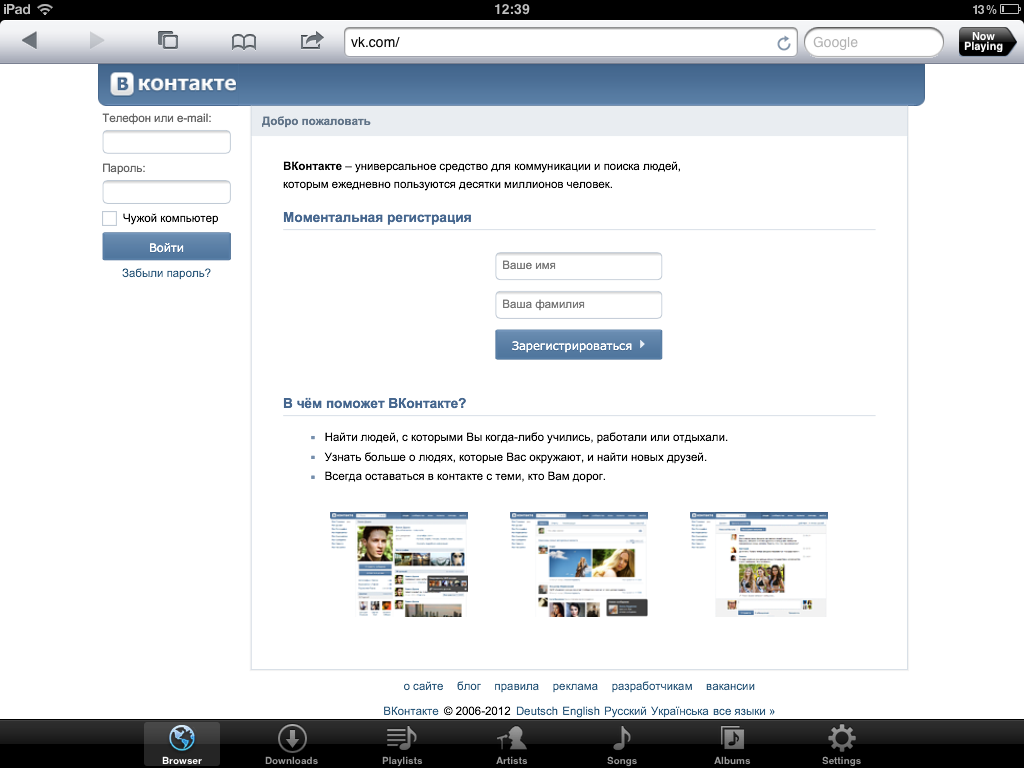 Для этого необходимо раскрыть меню настроек в своем браузере, затем – перейти к графе «Пароли». Далее в представленном перечне сайтов найти ВК и кликнуть по значку корзины. Высветится окошко, в котором понадобится подтвердить свое намерение удалить сохраненный пароль нажатием на соответствующую кнопку.
Для этого необходимо раскрыть меню настроек в своем браузере, затем – перейти к графе «Пароли». Далее в представленном перечне сайтов найти ВК и кликнуть по значку корзины. Высветится окошко, в котором понадобится подтвердить свое намерение удалить сохраненный пароль нажатием на соответствующую кнопку.
Если захотелось выйти со всех устройств сразу, то порядок действий будет немного другой:
- Зайти через интернет-обозреватель на сайт vk.com.
- Кликнуть по уменьшенному изображению аватара, чтобы выпало меню функций.
- Из представленного списка выбрать раздел «Настройки». Затем запустится страница с общими параметрами профиля.
- Далее необходимо переключиться на строчку «Безопасность». Она находится в колонке справа.
- Затем отыскать текстовую ссылку «Завершить все сеансы» и клацнуть по ней.
- После чего высветится сообщение «Все сеансы, кроме текущего, завершены».
Здесь же можно просмотреть историю активности и проследить наличие чужих IP-адресов. В этом окошке представлена информация – в какое время, с какого устройства и города был произведен вход.
В этом окошке представлена информация – в какое время, с какого устройства и города был произведен вход.
Если есть подозрения, что кто-то посторонний получил доступ к учетке, рекомендуется завершить все активные сеансы. Кроме того, целесообразно сменить пароль, перейдя в соответствующий раздел с параметрами профиля. В этом же разделе можно настроить двухфакторную аутентификацию, позволяющую защитить аккаунт от взлома.
Полезная статья — Как удалить подписчиков В контакте
Приложение для Windows
Для пользователей, сидящих в ВК через компьютер, доступно также официальное приложение. Эта версия разработана для удобства пользования на ПК и совместима с «Виндовс» 8.1 и 10. Приложение имеет другой стиль оформления по сравнению с программой для телефонов и планшетов.
При желании осуществить выход из ВК от юзера потребуется следовать таким указаниям:
- Запустить приложение для компа и открыть выпадающее меню.
- Для этого потребуется клацнуть по значку с тремя полосками, который можно найти в верхней части экрана слева.

- Из выпадающего перечня нужно выбрать пункт «Параметры».
- Далее высветится дополнительное меню, где стоит перейти к разделу «Настройки».
- Для выполнения деавторизации понадобится отыскать в блоке «Аккаунт» кнопочку «Выйти».
После клика по ней осуществится выход из учетки, и на экране появится страница авторизации. На этом процедуру можно считать завершенной.
Полезная статья — Как убрать дату рождения в ВК
Как выйти со страницы в ВКонтакте — очистка истории в браузере (файлов cookie)
Этот способ можно упомянуть в качестве дополнительного. Используя его, можно выйти из профиля даже не открывая VK.com.
Иногда юзеры жалуются, говоря, «не могу выйти из ВК».
Для отключения аккаунта пользователь может почистить куки. Однако стоит учитывать, что деавторизация применится и к остальным сайтам, на которых указывался логин и пароль.
Для веб-обозревателя Chrome порядок действий будет следующим:
- Зажать одновременно горячие клавиши «Ctrl+Delete+Shift».

- Откроется окошко «Очистить историю». Здесь следует отметить пункт «Файлы куки и другие данные сайтов» и «Изображения и файлы, сохраненные в кэше».
- Далее кликнуть по кнопке «Удалить данные». Теперь нужно дождаться удаления выбранных файлов.
В случае авторизации через веб-обозреватель Mozilla Firefox порядок действий будет существенно отличаться. Желая очистить временные файлы, следует перейти в «Настройки».
После чего выбрать вкладку «Приватность», затем – «Показать куки». В завершении воспользоваться функцией «Удалить куки». Также рекомендуется отметить в браузере пункт кэш, чтобы стереть остаточные данные с авторизованных ресурсов.
Полезная статья — Как упомянуть человека в ВК
Получилось ли у Вас выйти из Вконтакте? Каким способом Вы вышли из Вконтакте расскажите в комментариях.
Рейтинг
( 1 оценка, среднее 5 из 5 )
Понравилась статья? Поделиться с друзьями:
Вход, выход и действия с аккаунтом
- Войти в Диск
- Не могу войти в Диск
- Переключиться на другой аккаунт
- Выйти из Диска
- Как сменить пароль или ответ на контрольный вопрос?
- Перенос данных из другого облачного хранилища
- Что будет, если долго не пользоваться Диском?
- Удалить аккаунт на Диске
Вы можете зайти в свой Диск с любого устройства, подключенного к интернету.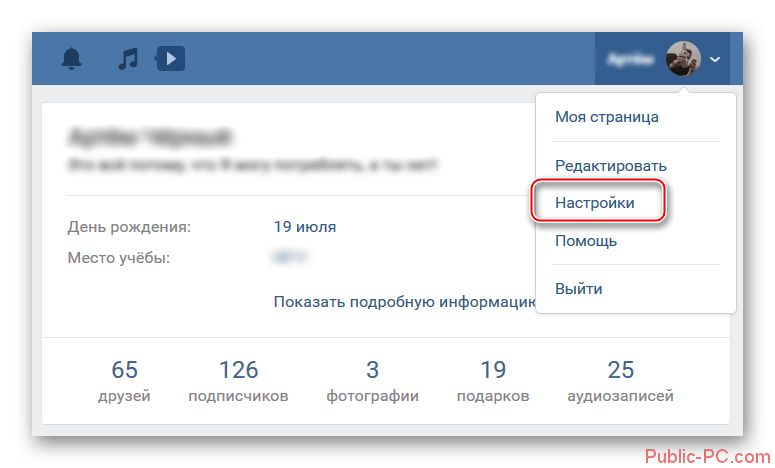 Для этого наберите в адресной строке браузера disk.yandex.ru, введите ваш логин и пароль на Яндексе и нажмите кнопку Войти. Если вы используете или раньше использовали двухфакторную аутентификацию, для авторизации нужен одноразовый пароль, сгенерированный приложением Яндекс Ключ.
Для этого наберите в адресной строке браузера disk.yandex.ru, введите ваш логин и пароль на Яндексе и нажмите кнопку Войти. Если вы используете или раньше использовали двухфакторную аутентификацию, для авторизации нужен одноразовый пароль, сгенерированный приложением Яндекс Ключ.
Яндекс Диск доступен только для пользователей, у которых есть Яндекс ID. Если для входа на Яндекс вы используете профиль соцсети или номер телефона, измените тип вашего аккаунта. Для этого на странице Яндекс ID нажмите ссылку Создать логин.
Подробнее см. в разделе Вход на Яндекс.
Совет. Чтобы иметь быстрый доступ к Яндекс Диску, добавьте страницу Диска в закладки или сделайте ее стартовой в вашем браузере.
Совет. Если вы зашли в интернет с чужого устройства и не хотите, чтобы браузер запомнил ваши логин и пароль, включите приватный режим.
Как войти в облачное хранилище через программу Яндекс Диск на компьютере, смотрите в разделах Справки для Windows, macOS и Linux. Как авторизоваться в мобильном приложении, читайте в инструкциях к Android и iOS. В других программах, неофициальных, для доступа к Диску используйте пароли приложений.
В других программах, неофициальных, для доступа к Диску используйте пароли приложений.
Если вы пользуетесь несколькими аккаунтами на Яндексе, вы можете переключаться между ними, не вводя логин и пароль:
Вы можете выбирать аккаунт в Диске, Почте и других сервисах Яндекса, которые поддерживают эту возможность. Выбранный аккаунт считается основным: с ним вы будете авторизованы на сервисах, которые пока не поддерживают переключение.
В список можно добавить не более 15 Яндекс ID. Чтобы убрать какой-либо аккаунт из списка, переключитесь на него и перейдите по ссылке Выйти. Текущий аккаунт исчезнет из списка, и вы автоматически переключитесь на следующий.
Чтобы убрать из списка несколько аккаунтов, перейдите по ссылке Добавить аккаунт, нажмите значок в левом верхнем углу и нажмите кнопку Выйти справа от аккаунта, который хотите убрать.
Откройте меню аккаунта в правом верхнем углу экрана и нажмите кнопку Выйти.
Если вы забыли выйти из Диска на чужом устройстве, откройте Яндекс ID и в блоке История входов и устройства нажмите ссылку Выйти на всех устройствах.
Внимание. Для последующего доступа к сервисам Яндекса нужно будет заново ввести логин и пароль на каждом устройстве.
В целях безопасности рекомендуется менять пароль каждые 6 месяцев.
Чтобы сменить ваш пароль на Яндексе, откройте меню аккаунта в правом верхнем углу экрана, нажмите кнопку Управление аккаунтом и в блоке Пароли и авторизация нажмите ссылку Сменить пароль.
На открывшейся странице укажите свой текущий пароль и дважды новый для подтверждения правильности ввода. Введите символы с картинки и нажмите кнопку Сохранить.
Внимание. После смены пароля все сессии, открытые с вашим логином на других компьютерах, будут автоматически завершены.
Вы можете изменить контрольный вопрос или ответ на него в настройках Яндекс ID, нажав ссылку контрольный вопрос в блоке Пароли и авторизация.
Чтобы перенести на Яндекс Диск данные из другого облачного хранилища, скачайте их на компьютер, а затем загрузите на свой Диск.
Проще всего это сделать с помощью программы Яндекс Диск — она поддерживает работу с большими объемами данных, приостанавливает и возобновляет загрузку при проблемах с соединением, а также позволяет загружать файлы через специальную папку на компьютере.
Как перенести данные с помощью программы Диска для компьютера:
Скачайте файлы из облака на свой компьютер.
Установите программу Яндекс Диск и откройте ее.
Авторизуйтесь в аккаунте Яндекса для переноса файлов.
Перетащите файлы в окно программы или в папку «Яндекс Диск» на компьютере.
Дождитесь окончания загрузки.
Подробнее о работе с программой Диска для компьютера см. в разделе Яндекс Диск на компьютере.
Если не заходить на Диск и не пользоваться им более двух лет, он может быть заблокирован, а данные удалены.
Мы предупредим о предстоящей блокировке заранее. В течение 7 дней с момента получения письма вы можете отменить блокировку самостоятельно. Для этого вам достаточно просто зайти на Диск.
Если не отменить блокировку в течение 7 дней с момента получения предупреждения, Диск будет заблокирован. После этого у вас есть 3 месяца на снятие ограничения. Мы будем регулярно напоминать о предстоящем удалении данных, чтобы вы успели разблокировать Диск.
Чтобы снять ограничение и вернуть полный доступ к Диску:
Напишите в службу поддержки. В письме укажите логин заблокированного аккаунта.
Дождитесь ответного письма — мы разблокируем Диск.
Внимание. Если Диск не разблокировать, через 3 месяца все хранящиеся на нем файлы будут удалены навсегда.
Яндекс Диск включен по умолчанию у всех пользователей Яндекса, отключить его нельзя. Поэтому удалить аккаунт Диска не получится. Но вы можете удалить все файлы на Диске и перестать им пользоваться. В этом случае вам по-прежнему будут доступны другие сервисы Яндекса (например Почта).
Если вы хотите полностью удалить аккаунт на Яндексе, ознакомьтесь со статьей Удаление аккаунта. В этом случае удалятся все ваши данные на всех сервисах Яндекса, доступа к этим сервисам не будет.
Написать в службу поддержки
Как зарегистрироваться ВКонтакте с компьютера или телефона — разбираемся в способах.
 Как зарегистрироваться в контакте Как зарегистрировать в вконтакте
Как зарегистрироваться в контакте Как зарегистрировать в вконтактеПопулярная социальная сеть Вконтакте несколько лет назад ужесточила правила регистрации аккаунтов. Теперь, чтобы создать страницу, пользователь обязан указать действующий номер мобильного телефона, на который впоследствии придет сообщение с кодом.
Только после введения полученного цифрового значения появится возможность завести аккаунт и пользоваться им. Тем не менее, существует ряд действенных способов, как зарегистрироваться в контакте без номера телефона . О них я подробнее расскажу в данной статье.
1. Как зарегистрироваться в ВК без телефона
Регистрация «Вконтакте» проходит по определенному шаблону, причем основным этапом является привязка к номеру мобильного телефона пользователя. Пропустить его не представляется возможным, поскольку в противном случае завести страницу не удастся.
Но систему можно обмануть, и для этого существует как минимум два способа:
- применение виртуального номера;
- указание действующей страницы в «Фейсбуке».

Каждый из перечисленных вариантов регистрации предусматривает конкретный алгоритм действий, выполнив который можно рассчитывать на быстрое создание аккаунта и доступ ко всем опциям социальной сети «Вконтакте».
1.1. Регистрация в ВК с помощью виртуального номера
Пройти процедуру регистрации в социальных сетях можно с помощью виртуального номера для приема SMS. Для этого лучше всего воспользоваться признанным международным сервисом Pinger (адрес официального сайта – https://wp.pinger.com).
Пошаговая регистрация в сервисе выглядит следующим образом:
1. Заходим на сайт, выбираем в правом верхнем углу экрана опций «TEXTFREE».
3. Проходим несложную процедуру регистрации в сервисе, предварительно нажав виртуальную кнопку «Sign Up». В появившемся окне указываем логин, пароль, возраст, пол, адрес электронной почты, высветившуюся буквенную аббревиатуру («капчу»).
4. Если все предыдущие действия выполнены правильно, жмем на стрелку в правом нижнем углу экрана, после чего появится окно с несколькими телефонными номерами. Выбираем понравившийся номер.
Выбираем понравившийся номер.
5. После нажатия стрелки появится окно, в котором будут отображаться принятые сообщения.
Просмотреть выбранный номер виртуального телефона всегда есть возможность во вкладке «Options» («Опции»). При регистрации в ВК с помощью рассматриваемого способа в поле выбора страны следует ввести США (международный код этой страны начинается с «+1»). Далее вводим виртуальный мобильный номер и получаем на него код с подтверждением регистрации. Впоследствии аккаунт в Pinger может понадобится при утере пароля, поэтому не стоит терять доступ к сервису.
На данный момент создание аккаунта с помощью сервиса виртуальных номеров считается одним из самых оперативных и эффективных методов регистрации в социальных сетях. Его главным преимуществом по сравнению с другими вариантами стала анонимность, ведь виртуальный номер телефона невозможно отследить или доказать факт его использования конкретным человеком. Вместе с тем, главным минусом способа является невозможность восстановления доступа к странице в случае утери доступа к Pinger.
ВАЖНО! У многих пользователей Интернет возникают трудности с прохождением процедуры регистрации в иностранных сервисах виртуальной телефонии. Связано это с тем, что многие провайдеры блокируют такие ресурсы в целях предотвращения противозаконных действий на просторах «всемирной паутины». Для того чтобы избежать блокировки, есть несколько вариантов, главным из которых считается изменение IP адреса компьютера на зарубежный. Кроме того, можно воспользоваться анонимайзерами, например, браузером Tor или плагином ZenMate.
Если возникают сложности с использованием Pinger, в Интернете существует огромное количество сервисов, предоставляющих виртуальные номера телефонов (например, Twilio, TextNow, CountryCod.org и т. д.). Также активно развивается ряд аналогичных платных сервисов, с упрощенной процедурой регистрации. Все это позволяет утверждать, что виртуальная телефония решила для многих пользователей проблему, как зарегистрироваться в ВК без номера (реального).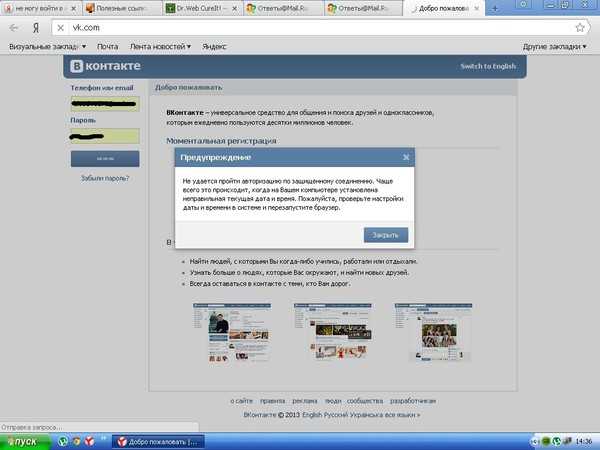
1.2. Регистрация в ВК через Фейсбук
Социальная сеть «Вконтакте» является одним из наиболее разрекламированных русских сайтов, который востребован далеко за пределами РФ. Вполне обосновано стремление владельцев этого ресурса к сотрудничеству с другими всемирно известными социальными сетями, в частности с Facebook. Как следствие, у владельцев странички в упомянутом сервисе есть возможность упрощенной регистрации «Вконтакте». Для тех, кто не желает «светить» свои данные, это уникальный шанс, как зарегаться в ВК без телефона и обмануть систему.
Алгоритм действий здесь вполне простой и первое, что следует сделать, это использовать анонимайзер. Лучше всего зайти на сервис «Хамелеон », так как на стартовой странице здесь уже есть ссылки на все популярные в России социальные сети или сайты знакомств. Данный ресурс позволяет заходить на страницы в «Одноклассниках», «Вконтакте», «Мамба», даже в случае их блокировки администрацией сайтов.
У многих возникнет вполне естественный вопрос, зачем нужно использовать анонимайзеры. Социальная сеть «Вконтакте» автоматически распознает, из какой страны вы зашли на страницу регистрации. Примерно вот так выглядит процедура регистрации для жителей России и большинства стран постсоветского пространства:
Социальная сеть «Вконтакте» автоматически распознает, из какой страны вы зашли на страницу регистрации. Примерно вот так выглядит процедура регистрации для жителей России и большинства стран постсоветского пространства:
А таким образом выглядит та же самая страница, но уже если заходить на нее за пределами РФ:
В правом нижнем углу экране расположена малозаметная кнопка Войти через Facebook . Нажимаем на нее, после чего моментально высвечивается окошко ввода электронного адреса и пароля:
После заполнения полей вы перейдете на собственную страницу «Вконтакте», которую сможете впоследствии отредактировать по усмотрению. Для реализации представленного способа необходима страница в «Facebook», но процедура создания аккаунта в нем не предусматривает обязательного ввода номера мобильного телефона (только электронный ящик). Фейсбук-регистрация – одна из самых понятных, вследствие чего она не вызовет особых трудностей даже у неподготовленного компьютерного пользователя.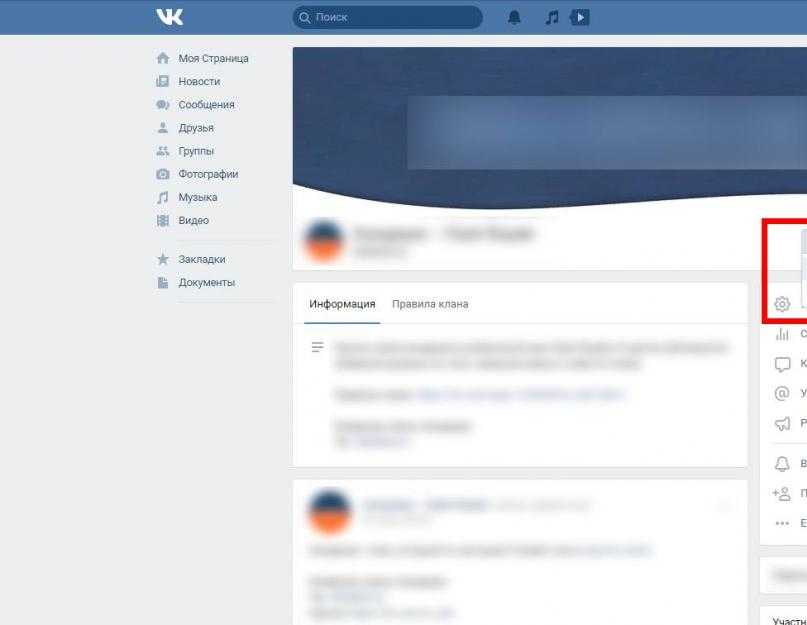
По последним слухам иностранный аналог «Вконтакте» собирается ужесточить правила пользования ресурсом, поэтому вскоре описываемый метод может устареть. Но пока «Facebook» остается доступным способом, как зарегистрироваться в ВК через почту без номера телефона. Его преимущества вполне очевидны – анонимность и простота. Также на создание страницу уходит минимум времени, особенно если у вас уже существует аккаунт в «Фейсбуке». Минус у метода только один: он заключается в невозможности восстановления утраченных пользователем данных (пароля для входа в аккаунт).
1.3. Регистрация в ВК через почту
Многих пользователей волнует вопрос, как зарегаться в ВК через почту . Ранее достаточно было одного электронного ящика, чтобы создать аккаунт, но с 2012 года руководство социальной сети ввело обязательное правило привязки к мобильному телефону. Теперь перед тем, как указать электронный ящик, всплывает окно с просьбой ввести номер мобильного, на который в течение 1-2 минут придет сообщение с персональным кодом.
Раньше многие пользователи вместо мобильного телефона указывали стационарный 11-значный номер, запускали функцию «Пусть робот позвонит», после чего создавали страницу по предложенному компьютером коду. Основным преимуществом данного способа была возможность регистрации «Вконтакте» бесплатно и неограниченное количество раз. На практике получилось, что на одном и том же стационарном номере регистрировалось бесконечное количество страниц, с которых рассылали спам, оскорбительные сообщения или угрозы. Из-за жалоб пользователей администрация социальной сети вынуждена была отказаться от опции создания аккаунта через стационарные телефоны, оставив возможность получать код только в мобильных сетях.
Кто бы что ни утверждал, сегодня регистрацию в ВК через почту без номера мобильного телефона осуществить нереально . Вместе с тем, к электронному ящику должен быть обеспечен полный доступ, так как с его помощью появляется дополнительная возможность восстановить утерянные пароль или получать актуальности новости о нововведениях в социальной сети. Электронная почта также может понадобиться при взломе страницы. Отправив соответствующий запрос в службу технической поддержки, на ящик оперативно придет письмо с инструкциями по восстановлению доступа.
Электронная почта также может понадобиться при взломе страницы. Отправив соответствующий запрос в службу технической поддержки, на ящик оперативно придет письмо с инструкциями по восстановлению доступа.
Подводя итог, следует отметить, что тема того, как зарегистрироваться «Вконтакте» бесплатно, без номера реального мобильного телефона и ввода персональных сведений стремительно набирает обороты. Все чаще на просторах Интернета появляются сотни программ по взлому или обходу установленных правил регистрации. Большинство из них являются спамом или вредоносными вирусами, которые не приносят пользы в решении проблемы. Администрация ВК прикладывает огромные усилия для снижения количества фейковых аккаунтов и защиты своих пользователей. В результате эффективными считаются только два перечисленных способа создания страниц без указания персонального номера телефона.
Если вы знаете другие варианты, как зарегаться в ВК без номера, пишите в комментариях!
Зарегистрировать новую страницу Вконтакте можно по адресу:
Вводим наши данные: Имя, Фамилию и нажимаем на “Зарегистрироваться”.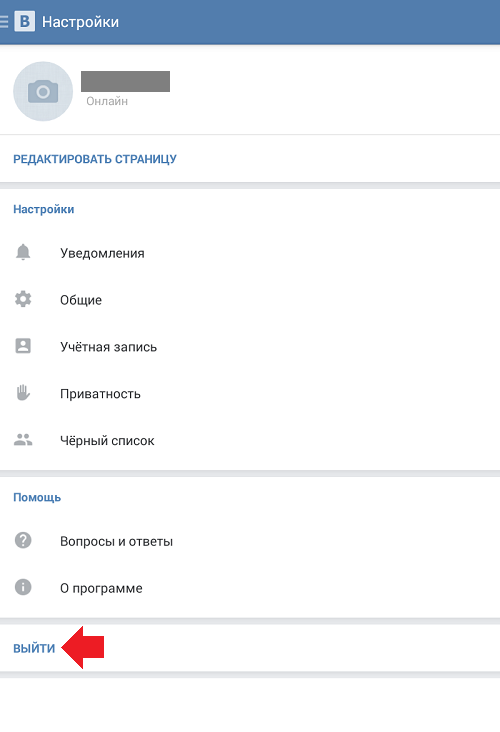
Шаг 1 . Здесь вы можете указать школу в которой учились. Выбираем страну, город, номер школы, год выпуска и указываем класс. Чуть ниже можно добавить в друзья своих одноклассников, когда друзья добавлены нажимаем на кнопку “Перейти к следующему шагу”.
Шаг 2 . Поиск однокурсников. Указываем название вашего университета, год выпуска, остальные данные и переходим к заключительному шагу регистрации.
Шаг 3 . Создание страницы. Без указания номера мобильного телефона регистрация в вконтакте невозможна. Вводим данные номера телефона в форму и нажимаем на кнопку “Получить код”. Через некоторое время на телефон придет пятизначный код подтверждения. Который нужно ввести в форму и нажать на кнопку “Отправить код”.
Советы:
Если вы не хотите указывать данные о школе и университете, воспользуйтесь ссылкой “Пропустить этот шаг”.
Не можете придумать надежный пароль, при регистрации обратите внимание на подсказку “Пример пароля”.
С помощью данной инструкции вы узнаете все этапы регистрации в социальной сети vkontakte.ru
Регистрация почтового ящика
Для регистрации вконтакте нам понадобится e-mail, существует множество сервисов где сможете зарегистрировать себе почтовый адрес в сети интернет совершенно бесплатно. Самые известные почтовые сервисы в России это:
Послерегистрации почтового ящика в одном из выше представленных интернет- сервисов мы преступаем непосредственно к самой регистрации аккаунта вконтакте.ру
Вконтакте регистрация
Для регистрации нового аккаунта вам нужно зайти на главную страницу “Вконтакте.ру”: http://vkontakte.ru
Самая первая страница вконтакте вход и регистрация производится именно на ней.
Имя
Фамилия
E-mail
Пароль
Далее жмем “зарегистрироваться” вводим код с появившейся картинки, и заполняем наш профиль данными, загружаем свою фотографию. После успешной регистрации появится сообщение о том что на указанный e-mail отправлено письмо для подтверждения регистрации.
Далее заходите в свой почтовый ящик, находите письмо от “вконтакта” открываете его и активируете свой аккаунт по указанной ссылке. Данная ссылка автоматически перенаправит Вас на Ваш профиль Вконтакте
Все регистрация окончена, теперь вы сможете приступить к заполнению личных данных.
Регистрация на сайте vk.com бесплатная . Если на ваш аккаунт будут приходить различные сообщения, якобы от администрации, с предложениями заплатить за регистрацию — знайте, это мошенники.
Условия регистрации
Во-первых, для регистрации от вас понадобятся личные данные: фамилия, имя, номер телефона и возраст. Это обязательная информация, есть ещё и дополнительная — место обучения, проживания, интересы и прочее, но её указывать необязательно. Проверять, насколько правдиво вы заполнили поля, никто не будет, поэтому можно зарегистрироваться
под псевдонимом и взять любой возраст
. Официально в социальной сети регистрация разрешается для лиц старше 13 лет.
Во-вторых, для заведения учётной записи вам в любом случае понадобится номер телефона. Регистрация на почту невозможна. Единственная официальная альтернатива — авторизация через Facebook. Но чтобы получить аккаунт в Facebook, вам также понадобится номер телефона.
Есть способ, позволяющий зарегистрироваться без телефона: получить виртуальный номер, предоставляемый специализированным сервисом, и использовать его для регистрации.
В каких случаях нельзя создать аккаунт
Проблема с заведением учётной записи может возникнуть в двух случаях:
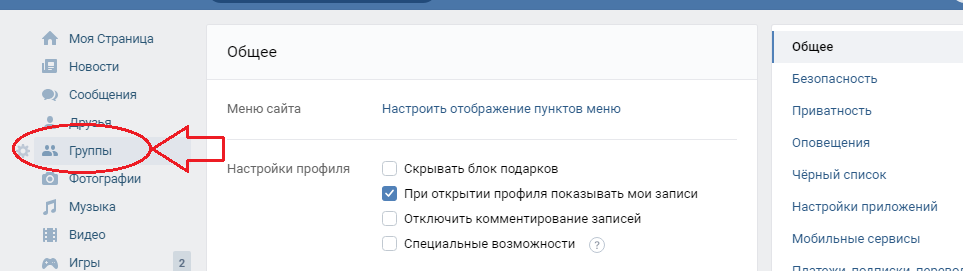 Если вы выберите второй вариант и подтвердите, что являетесь владельцем указанного номера, то старая учётная запись будет удалена, и восстановить её возможности не будет.
Если вы выберите второй вариант и подтвердите, что являетесь владельцем указанного номера, то старая учётная запись будет удалена, и восстановить её возможности не будет. Номер уже привязан к другой странице
Как зарегистрироваться «ВКонтакте» — пошаговые инструкции
Итак, если у вас есть СИМ-карта, на которую не зарегистрирована ещё ни одна страница, можете приступать к регистрации. Процедуру можно осуществлять с любого устройства — инструкции, представленные ниже, описывают процесс как для компьютеров, так и для Android и IOS устройств. После стандартных методов имеются некоторые дополнительные варианты регистрации.
С компьютера
Вводим имя, фамилию, год рождения и номер телефона
 Их заполнять стоит только в том случае, если вы хотите, чтобы вас было легче найти. В противном случае достаточно нажать кнопку «Пропустить».
Их заполнять стоит только в том случае, если вы хотите, чтобы вас было легче найти. В противном случае достаточно нажать кнопку «Пропустить». Нажимаем кнопку «Пропустить»
Вводим подтверждающий код
С мобильного устройства
Если вы хотите получить аккаунт с мобильного устройства IOS или Android, то есть два пути: через браузер или специальное приложение. В первом случае нужно открыть любой обозреватель, имеющийся на устройстве, и перейти на сайт «ВКонтакте», а дальнейшие действия будут выглядеть точно так же, как на компьютере, поэтому смотрите вышеописанный пункт «С компьютера». Второй вариант — зайти в Play Market (Android) или App Store (IOS) и установить официальное приложение «ВКонтакте», на всех платформах оно распространяется бесплатно.
Можно ли создать профиль через электронную почту
Регистрация через почту с 2012 года при любых условиях невозможна. Завести аккаунт можно только на номер или страницу Facebook.
Через Facebook
Нажимаем кнопку «Продолжить с Facebook»

Входим в свой Facebook-аккаунт
Как зарегистрироваться без номера телефона
Если у вас нет СИМ-карты, к которой прикреплена страница, а купить новую нет возможности, можно завести виртуальный номер для регистрации нового аккаунта. Минус этого способа заключается в том, что если вы потеряете доступ к виртуальному телефону, то не сможете восстановить пароль к аккаунту, когда появится такая возможность. Поэтому сохраняйте всю информацию для авторизации на сайте, предоставляющем вам номер.
Существует несколько таких сервисов, мы воспользуемся Pinger:
Регистрируемся на Pinger
Вводим дополнительные данные
Выбираем виртуальный номер
 Не закрывайте эту страницу, перейдите к регистрации на сайте «ВКонтакте» и на шаге ввода номера укажите номер, полученный на сайте Pinger.
Не закрывайте эту страницу, перейдите к регистрации на сайте «ВКонтакте» и на шаге ввода номера укажите номер, полученный на сайте Pinger. В диалоговом окне будут отображаться сообщения
Кликнув по кнопке Options, можно открыть информацию о номере
Видео: регистрация без номера
Регистрация на Украине
С 2017 года сайт «ВКонтакте» запрещён на территории Украине, вследствие чего доступ к нему заблокирован. Но это ограничение можно обойти, подключив VPN. Тогда ваш IP адрес меняется, то есть браузер будет думать, что вы находитесь в другой стране, поэтому даст доступ к сайту, после чего вам останется лишь зарегистрироваться обычным способом, описанным выше .
Для мобильных устройств подключается через специальные приложения из Play Market или IOS. Введите в поисковой строке магазина слово VPN, установите наиболее вам подходящее, откройте его и дождитесь, пока в информационной панели (вверху экрана) появится значок VPN или ключ.
Подключаемся к VPN на Android
Для компьютера можно использовать онлайн-сервисы или бесплатные приложения, например, Hide Me. Скачав его, вы сможете подключиться к VPN, а после перейти на сайт «Вконтакте» и зарегистрироваться .
Подключаемся к VPN на компьютере
Нужно ли заново регистрироваться, если доступ к странице потерян
Если ваш аккаунт был взломан или пароль был забыт, необязательно создавать новый. В любой момент вы можете восстановить пароль или сменить его, если его узнал тот, кто его знать не должен. Единственное, что вам понадобится — это номер, к которому привязана страница. Без него получить новый пароль никак не получится.
Кликните по кнопке «Забыли пароль?»

Вводим телефон и получаем код для восстановления
Что будет, если использовать псевдоним или ненастоящий номер при создании аккаунта
Если при регистрации вы укажите ненастоящее имя или фамилию, а администрация сайта это заметит, то служба поддержки попросит вас подтвердить личность, прислав копию паспорта. Но вероятность того, что вы привлечёте внимание администрации, очень мала, особенно если использовать псевдоним, похожий на настоящее имя и фамилию, а не название какого-нибудь героя из книги или фильма.
Регистрацию «ВКонтакте» можно осуществить на компьютере или мобильном устройстве. В любом случае понадобится номер: настоящий или виртуальный. Можно авторизоваться через Facebook. Жителям Украины придётся дополнительно использовать VPN, чтобы получить доступ к сайту.
Трудно представить современный мир без социальных сетей. Это одно из величайших изобретений XXI века, которое позволило людям общаться друг с другом без всяких преград. На просторах Всемирной паутины есть большое количество социальных сетей (Фэйсбук, ЛинкедИн и пр. ). Тем не менее в русскоязычном интернете наибольшей популярностью пользуется сайт ВКонтакте. Если вы хотите приобщиться к новой эпохе онлайн-общения, надо всего лишь зарегистрироваться в Контакте.
). Тем не менее в русскоязычном интернете наибольшей популярностью пользуется сайт ВКонтакте. Если вы хотите приобщиться к новой эпохе онлайн-общения, надо всего лишь зарегистрироваться в Контакте.
Изначально для регистрации в соцсети надо было получить специальное приглашение. Теперь же регистрация В Контакте доступна всем желающим. Все что вам понадобится для создания собственной страницы, так это мобильный телефон. Именно к нему и будет привязан ваш аккаунт в соцсети. В случае если вы забудете пароль, вы всегда сможете получить доступ к странице через мобильник.
Обратите внимание, что к одному номеру может быть привязан лишь один аккаунт ВКонтакте. Если вы создадите вторую страницу, то первая потеряет привязку к телефону. Регистрация нового пользователя происходит в несколько шагов. Давайте же прямо сейчас посмотрим, как зарегистрироваться в Контакте.
Шаг первый: личные данные
Перейдите на официальный сайт ВКонтакте. Должна отобразиться стартовая страница. В левом углу есть кнопка «Регистрация». Кликните на нее, что приведет к открытию регистрационной формы. В нее необходимо ввести свои личные данные: имя и фамилию. Сделав это, жмите на кнопку «Зарегистрироваться».
Кликните на нее, что приведет к открытию регистрационной формы. В нее необходимо ввести свои личные данные: имя и фамилию. Сделав это, жмите на кнопку «Зарегистрироваться».
Если на вашем компьютере уже кто-то зашел в свой аккаунт и из-за этого вы не можете зарегистрироваться в соцсети В Контакте, то в таком случае надо выйти со страницы. Для этого в правом верхнем углу сайта кликните на имя пользователя. Появится выпадающий список, в котором необходимо выбрать пункт «Выйти».
Шаг второй: образование
Социальная сеть предложит вам указать школу, в которой вы учитесь или когда-то учились. Данный пункт при желании можно пропустить, нажав соответствующую кнопку. Тем не менее, мы бы рекомендовали вам указать место обучения. Ведь благодаря этому алгоритмы сайта помогут вам найти своих одноклассников.
Страна определяется автоматически. Все что вам остается – указать город и название конкретной школы. Затем ВКонтакте предложит вам определить высшее учебное заведение, в котором вы обучаетесь или обучались. Тут все аналогично, поэтому никаких проблем возникнуть не должно.
Тут все аналогично, поэтому никаких проблем возникнуть не должно.
Шаг третий: мобильный телефон
Для регистрации новой страницы ВК потребует указать . Вводим его и жмем на кнопку «Получить код». Спустя пару минут на ваш мобильник придет СМС, в котором указан короткий набор цифр. Само собой, оплата за сообщение не взимается. Введите полученный код в соответствующее поле на сайте. После этого кликните на «Отправить код».
Если спустя несколько минут СМС так и не пришло, необходимо кликнуть на гиперссылку «Я не получил код». Система отправит вам на телефон новое сообщение. Если и оно не дойдет, то надо кликнуть на кнопку «Да, пусть робот позвонит». Это приведет к тому, что на ваш телефон позвонит бот, и продиктует код.
Раньше регистрация ВКонтакте осуществлялась через электронную почту. Тем не менее со временем правила создания страниц стали более строгими. И в 2017 году в ВК без номера телефона зарегистрироваться не получится.
Шаг четвертый: пароль
Остался наиболее ответственный шаг, который обязателен для тех, кто хочет зарегистрироваться ВКонтакте бесплатно. Необходимо придумать и указать пароль, с помощью которого вы будете получать доступ к своему аккаунту. На странице появится специальная форма. Именно в нее и нужно вводить пароль.
Необходимо придумать и указать пароль, с помощью которого вы будете получать доступ к своему аккаунту. На странице появится специальная форма. Именно в нее и нужно вводить пароль.
К паролю имеются определенные требования. Во-первых, его размер должен быть не меньше 6 символов, но и не более 32. Во-вторых, нельзя использовать спецсимволы наподобие *, %, $ и пр. Рекомендуем вам применять сложные пароли, в которых есть символы разного регистра и цифры. Таким образом вы сможете обезопасить себя от взлома. Также обращайте внимание на язык, на котором вы вводите пароль.
Шаг пятый: вход на сайт
Когда страница ВК зарегистрирована, вы можете зайти на нее. Для этого необходимо перейти на официальный сайт ВКонтакте. Введите в соответствующую форму свой номер телефона и пароль, после чего нажмите на кнопку «Войти». Вуаля – вы зашли на свою страницу. Теперь вы можете общаться со своими родными, друзьями, коллегами без всяких ограничений совершенно бесплатно.
Номер недавно использовался
Порой происходит так, что новая страница не регистрируется в ВКонтакте. Сайт не создает аккаунт обосновывая это тем, что номер недавно использовался. Что делать в таком случае? Простейшее решение – зарегистрироваться через другой телефон. В дальнейшем вы сможете перепривязать страницу к другой СИМке. Это делается через раздел «Мои Настройки», пункт «Изменить номер телефона».
Сайт не создает аккаунт обосновывая это тем, что номер недавно использовался. Что делать в таком случае? Простейшее решение – зарегистрироваться через другой телефон. В дальнейшем вы сможете перепривязать страницу к другой СИМке. Это делается через раздел «Мои Настройки», пункт «Изменить номер телефона».
В случае если подобный вариант вас не устраивает, то выход только один – обратиться в техподдержку VK. Опишите свою проблему и отправьте заявку в саппорт. Как правило, во ВКонтакте работают высококвалифицированные сотрудники, которые оперативно реагируют на поступающие заявки. Поэтому ответа долго ждать не придется. Чтобы ускорить процесс решения проблемы, прикрепите к заявке номер телефона, к которому вы хотите привязать страницу.
«Не могу зарегистрироваться «В Контакте!»» — такую жалобу можно услышать довольно часто от желающих завести аккаунт в данной социальной сети. Как избежать этого и завести профиль с первого раза? Обо все этом мы расскажем в данной статье.
Процедура регистрации
Для того чтобы вам не пришлось жаловаться своим друзьям, мол, не могу зарегистрироваться «В Контакте», мы предлагаем пошаговую инструкцию, которая позволит вам создать собственную страничку в самой популярной в России социальной сети. Итак, вам необходимо:
Итак, вам необходимо:
Какие трудности могут возникать?
Допустим, что вы совершили все действия, описанные выше, но тем не менее регистрацию завершить не удалось. «Не могу зарегистрироваться «В Контакте!»» — сколько пользователей мучились, и не могли понять, почему так происходит. Давайте
попробуем выяснить, почему это возможно?
Во-первых: номер телефона, к которому вы привязываете свой аккаунт не должен быть ранее использован для привязки к другой странице. Согласно правилам сайта, на один мобильный может быть зарегистрирован только один профиль. Это актуально даже в том случае, если старая страница уже удалена.
Во-вторых: регистрация без введения номера невозможна. На сегодняшний день — это самая эффективная мера по борьбе с «левыми» аккаунтами, которые создаются для накрутки.
Вот, пожалуй, и все причины, которые могут вам помешать завести профиль в социальной сети Vk.com.
Как восстановить забытый пароль?
Итак, на вопрос: «Почему я не могу зарегистрироваться «В Контакте»?» — мы ответили. Теперь обсудим, как можно На главной странице сайта, под полями «логин» и «пароль», кликаем по ссылке «Забыли пароль?». В открывшемся поле вводим или логин, или адрес электронной почты, или номер мобильного телефона, к которому привязана страничка, и следуем подсказкам системы. Трудностей на этом этапе никаких быть не должно. Надеемся, что вы получили всю необходимую информацию и теперь сможете приходить на помощь своим друзьям, когда они вам будут жаловаться: «Не могу зарегистрироваться в Vk.com».
Теперь обсудим, как можно На главной странице сайта, под полями «логин» и «пароль», кликаем по ссылке «Забыли пароль?». В открывшемся поле вводим или логин, или адрес электронной почты, или номер мобильного телефона, к которому привязана страничка, и следуем подсказкам системы. Трудностей на этом этапе никаких быть не должно. Надеемся, что вы получили всю необходимую информацию и теперь сможете приходить на помощь своим друзьям, когда они вам будут жаловаться: «Не могу зарегистрироваться в Vk.com».
Как выйти с вк если не выходит. Как выйти из вк на всех устройствах
Доброго времени суток, уважаемые читатели моего блога. Сегодня я открываю серию статей, которые расскажут новичкам как жить в интернете и использовать социальные сети на полную. Возможно в моем блоге вы оказались не случайно.
Даже если сегодня ты новичок, то под грамотным руководством и при наличии качественных материалов для обучения уже через несколько месяцев можно стать настоящим профессионалом в любом деле.
Даже самые продвинутые разработчики, владеющие тайными знаниями кода, когда-то учились выкладывать фотографии на Одноклассники и подписываться на группы. Может именно вы станете одним из них? Но об этом чуть позже.
Сейчас я расскажу вам как выйти из сообщества в контакте.
Приступим? Выходим с компьютера
Избавиться от сообщества очень просто. Для начала вам нужно перейти в раздел «Мои группы».
Находите здесь необходимое название и переходите в страничку сообщества.
В правой части открывшейся страницы, прямо под аватаркой, будет упоминание о том, что вы состоите в этом паблике. Достаточно кликнуть на него и в открывшемся меню найти «Выйти». Как видите, все очень быстро и просто.
Обратите внимание, вы можете не выходить из сообщества, а просто перестать получать новости в вашу ленту. То есть в любой момент вы переходите к разделу «Мои группы», кликаете на нее и смотрите что пишут администраторы, но сообщения и упоминания о этой группе в вашей новостной ленте не отображаются, как будто ее и нет.
Для включения этой возможности есть специальная кнопка «Скрывать новости».
Когда это может пригодиться? Например, у меня есть клиент, посты которого вызывают у меня крайнее неодобрение, если не сказать больше. Если я удалюсь, то рано или поздно он может это заметить и отношения будут испорчены. Вот я и скрываю новости этого товарища, а он об этом ни сном, ни духом.
Кстати, раз уж разговор зашел об этом. Если вы администратор и отчаянно ищите варианты как узнать кто вышел из вашей группы, то сразу скажу – это невозможно. Все приложения и сервисы – обман, благодаря которому мошенники могут получить ваши контактные данные.
Как максимум впоследствии могут увести вашу страничку, а как минимум занесут в неприятный список для спама.
Даже если «честные» люди пытаются просто заработать на подобном приложении «честным» способом, то сведения у них все равно будут не точные и не верные. Доступ к этой информации есть только у системных администраторов, работающих в самом Вк.
Что делать, если всё не так и кнопки нет
В некоторых случаях вы не найдете никакой «Выйти из группы». Это означает, что вы подписаны на публичную страницу и ваши действия будут отличаться. Итак, что делать если нет этой кнопки, а выйти из группы необходимо?
Скорее всего перед вами предстает вот такая картинка. Под аватаром группы красуется «Вы подписаны на новости». Кликните на нее и выберите «Отписаться».
Да, вот так все просто. Этого достаточно чтобы эта группа перестала отображаться в ваших списках. Вы сделали это.
Как выйти из нескольких групп или всех сразу
Из нескольких групп вы можете выйти только вручную. Зайдя сначала на одну страницу и отписавшись, затем на вторую и так, пока неприятные для вас паблики не исчезнут, а вот из всех сразу отписаться можно. Сейчас я расскажу вам про особенный лайфхак.
Существует одно очень классное и бесплатное расширение, которое лично я использую практически постоянно. Называется оно VkOpt. Оно дает массу преимуществ и необходимо не только администраторам групп, но и активным пользователям социальных сетей.
Можете перейти по этой ссылке www.vkopt.net/download и скачать приложение VK для своего браузера, а потом следовать подсказкам, которые оно вам продиктует. Там все просто: скачиваете, запускаете, соглашаетесь с передачей данных, перезагружаете браузер.
Приложение очень крутое и обладает целым рядом преимуществ, но загрузив его вы начнете видеть контакт иначе. Оно вам надо? У вас наверняка на компьютере стоит несколько браузеров. Допустим вы постоянно пользуетесь Mozilla, так почему бы не установить расширение на Google Chrome?
Если вы новичок и хотите создать свою группу, могу порекомендовать книгу Владимира Молодова «Жми на деньги! Активные продажи в социальных сетях» .
Благодаря этой книге у меня когда-то появился первый клиент, которого я консультировал по работе в социальных сетях.
Сообщество у него было и до меня, но я как-то упомянул, что можно выкладывать посты в определенное время и после того, как он попробовал мои советы, выхваченные из этой книги, активность в его паблике выросла в разы и он начал пользоваться и другими моими рекомендациями, часто звонить и рекламировать мои услуги своим знакомым.
На первых порах информации из «Жми на деньги» будет достаточно. Читается книга очень быстро, осилить можно буквально за день — два. Здесь собраны все основные знания: сколько постов нужно выкладывать в группу, какими они должны быть, чему отдать предпочтение, и как привлекать людей.
Однако, лишь на одной этой книге вы далеко не уедете, нужно будет развиваться дальше. Как именно? Подписывайтесь на рассылку и узнавайте больше. Ну вот и все.
Желаю вам удачи в ваших начинаниях.
Страничка каждого пользователя в социальной сети ВКонтакте хранит много секретов о нем, к которым человек не хотел бы, чтобы имели доступ по неосторожности другие люди. Но при этом не всегда есть возможность использовать ВК исключительно со своих устройств. Порой требуется зайти ВКонтакте с чужого компьютера или телефона. В такой ситуации важно знать, как выйти из ВКонтакте правильно, чтобы потом пользователь не мог воспользоваться вашими данными для авторизации в социальной сети.
Оглавление:
Как выйти из ВКонтакте с компьютера
Первым делом разберемся с компьютером, ведь чаще всего именно на чужом PC пользователь вводит свои персональные данные от страницы ВК, после чего рискует ее потерять. Чтобы полностью выйти из аккаунта ВКонтакте требуется сделать следующие действия.
Чтобы полностью выйти из аккаунта ВКонтакте требуется сделать следующие действия.
Первым делом выходим из самого аккаунта в социальной сети. Для этого нужно в правом верхнем углу навести на свой аватар и в выпадающем меню выбрать пункт «Выйти».
Часто на этом моменте пользователи считают, что сделано все необходимое, но это вовсе не так. Обязательно также очистить кэш браузера, удалив из него информацию о вашем логине и пароле от ВКонтакте, которая автоматически сохранилась. В зависимости от того, какой браузер используются, действия будут немного разниться. Рассмотрим удаление кэша и cookie в браузере Google Chrome.
Нажмите в правом верхнем углу браузера на три вертикально расположенные точки, после чего в выпадающем меню выберите вариант «Настройки».
Откроется новая страница в браузере, которую нужно прокрутить до самого конца и нажать на кнопку «Дополнительные».
После этого раскроется список скрытых опций. Здесь необходимо отыскать раздел «Пароли и формы» и нажать на пункт «Настроить».
Раскроется список сайтов, пароль для которых сохранен браузером. В верхней части списка имеется поиск. Введите в нем vk.com, чтобы найти все сохраненные пароли от ВКонтакте.
Обратите внимание: В данной статье не рассматривается вариант, когда владелец компьютера может использовать специальные программы для сохранения вашего пароля.
Как выйти из ВКонтакте на телефоне
Теперь рассмотрим вариант с выходом из социальной сети ВКонтакте после авторизации в мобильном приложении. Здесь важно отметить, что ниже будет приведена инструкция для официального мобильного приложения. В целом, чаще всего действия по выходу из аккаунта ВКонтакте в неофициальных клиентах не сильно отличаются.
Чтобы выйти из ВКонтакте на телефоне, откройте меню и выберите пункт «Настройки».
Открывшуюся страницу прокрутите в самый низ и нажмите на кнопку «Выйти», чтобы выйти из аккаунта.
Обратите внимание: Если вы на телефоне авторизовались ВКонтакте в браузере, способ как выйти из него практически не отличается от того, который расписан выше для компьютера.
Как выйти из аккаунта ВКонтакте на всех устройствах
Если вам требуется единовременно выйти из аккаунта ВКонтакте на всех устройствах, это можно сделать штатными средствами социальной сети, не предпринимая соответствующие действия на каждом устройстве отдельно.
В правом верхнем углу на странице ВКонтакте наведите на свой аватар и в выпадающем меню выберите пункт «Настройки».
После этого справа переключитесь на вкладку «Безопасность». Рядом с пунктом «Последняя активность» вы увидите кнопку «Завершить все сеансы» — нажмите на нее, чтобы выйти из аккаунта ВК на всех устройствах.
Когда необходимо выходить из своего аккаунта в ВК? Например, если вы хотите зайти на сайт под другим своим профилем или, скажем, пришли в гости к своим друзьям и решили зайти на сайт под своим именем, а для того, что бы больше никто не смог зайти ним, нужно обязательно выйти из аккаунта. Сегодня мы поговорим о том, как это сделать в самых различных ситуациях.
Вряд ли вы не знаете, что для того, что бы выйти из аккаунта на компьютере, нужно нажать на кнопочку «Выйти», что расположена в правой верхней части экрана. Выглядит она вот таким образом:
Выглядит она вот таким образом:
Часто проблема заключается в том, что, нажав на эту кнопку, вообще ничего не происходит, в результате чего пользователь не понимает, что ему необходимо сделать. Действительно, такая проблема существует, причем не только , но и ряде других интернет-проектов. С чем это связано, сказать сложно, поскольку нужно рассматривать каждый случай отдельно, но в любом случае проблема кроется в браузере, а потому мы расскажем о том, как решить данный вопрос.
Есть два способа. Так, вы можете попросту воспользоваться другим браузером для входа в еще один свой аккаунт. А вот если вы хотите использовать только этот браузер, тогда желательно почистить куки и кэш. Как это сделать? Очень просто: нажмите на клавиши CTRL+SHIFT+DELETE и откроется окно (этот способ работает для Google Chrome и Mozilla Firefox, вероятно, работает и для Opera). Поставьте галочки напротив пунктов «Кэш» и «Куки», а в верхней части окна выберите «Все». Затем нажмите «Удалить сейчас» и подождите, пока будут удалены все данные, это может занять некоторое время. Обратите внимание, что в этом случае происходит деавторизация во всех аккаунтах, где вы прежде прошли авторизацию. После данной процедуры проблем с выходом из аккаунта ВК быть не должно.
Обратите внимание, что в этом случае происходит деавторизация во всех аккаунтах, где вы прежде прошли авторизацию. После данной процедуры проблем с выходом из аккаунта ВК быть не должно.
Как выйти из ВК на всех устройствах сразу?
Этот способ подойдет тем пользователям, которые могли заметить подозрительную активность в своем аккаунте. Например, посторонний ip-адрес. В таком случае нужно не только завершить сеанс на всех устройствах, но и .
Что бы завершить все сеансы, зайдите в «Мои настройки».
Выберите вкладку «Безопасность» и пункт «История активности».
Как выйти из ВКонтакте на планшете или телефоне (Android, iOS)?
Если вы используете мобильное устройство на базе операционной системы Андроид или iOS, значит, вы наверняка пользуетесь мобильным приложением ВК. Выйти из него проще простого.
В первую очередь заходим в «Настройки».
В нижней части открывшейся страницы видим кнопку «Выйти». Нажимаем на нее и происходит деавторизация.
Собственно, на этом весь процесс окончен.
Сегодня я бы хотел бы поговорить об одном очень интересном вопросе, связанным с сайтом ВК. Я получил несколько писем, в которых пользователи рассказывают о том, что они не могут выйти из Контакта, нажав на одноименную кнопку. На самом деле разлогиниться можно и по-другому, а как именно, вы узнаете из этой статьи.
Как выйти из ВКонтакте на всех устройствах?
Этот вопрос, пожалуй, фигурирует чаще всего. А суть в следующем: пользователь использует сразу несколько устройств для интернета, с помощью которых в том числе заходит на свою страничку в самой популярной социальной сети в РФ.
Для того, что завершить все возможные сеансы, можно зайти с каждого устройства на свою страничку и нажать на кнопку «Выйти». Но можно поступить гораздо проще. Зайдите в свой аккаунт и выберите меню «Мои настройки», что находится в левой части экрана. Здесь выберите вкладку «Безопасность» и в разделе «История активности» нажмите на ссылку «Завершить все сеансы».
Все, вы вышли на всех устройствах кроме текущего.
Как выйти из браузера?
Если вы не можете выйти из браузера, нажав на кнопку «Выйти» в правой части экрана, это как минимум необычно. Но судя по статистике, с такой проблемой пользователи сталкиваются достаточно часто. Как быть?
Если вам нужно войти в другой аккаунт, вы можете открыть любой другой браузер и зайти на нужную вам страничку с его помощью. А можете попробовать почистить куки.
Например, в случае с Google Chrome вам нужно будет нажать на сочетание клавиш CTRL+SHIFT+DELETE и выбрать «Файлы cookie и другие данные сайтов и плагинов». Также можете поставить галочку рядом с пунктом «Изображения и другие файлы, сохраненные к кеше». Нажмите «Очистить историю» (за все время). При этом вы сможете разлогиниться не только в , но и на других ресурсах, включая почтовые службы.
В том случае, если используется Mozilla Firefox, необходимо зайти в «Настройки», вкладка «Приватность» — «показать куки» — «Удалить куки».
Как выйти на Андроиде?
Если вы используете фирменное приложение ВКонтакте для , выйти из аккаунта можно следующим образом. В левой части находится меню, скрольте вниз, пока не увидите раздел «Настройки». Тапните по нему и снова скрольте вниз — тут вы увидите кнопку «Выйти» рядом с вашем именем. Просто тапните по ней.
Как выйти из группы?
Если вы подписаны на какую-либо группу или интересную страницу, то выйти из нее не составит труда. Зайдите в группу и обратите внимание на небольшое меню под аватаром. Нажмите на «Вы состоите в группе», а затем выберите «Выйти из группы».
В случае, если речь идет об интересной странице, нажмите на «Вы подписаны на новости», затем — «Отписаться от новостей».
Будут вопросы — обращайтесь.
Сегодня мы постараемся рассказать вам как легко и просто можно выйти из вконтакте на всех устройствах сразу и как это сделать в мобильном приложении на телефоне
В новостных лентах в интернете то и дело мелькают сообщения о взломе и краже всевозможных компрометирующих файлов со страниц знаменитостей в социальных сетях. И дело тут не всегда в хакерских атаках, иногда мы, пользователи, сами виноваты в этом.
И дело тут не всегда в хакерских атаках, иногда мы, пользователи, сами виноваты в этом.
Бывает, кто-то заходит на свою страничку (например, вконтакте) с чужого компьютера, телефона, а потом забывает сделать выход из сайта, оставив на обозрение свой профиль. Что же делать? А всё просто — воспользоваться функцией выхода со страницы на всех устройствах.
Как выйти из сайта вконтакте на всех устройствах сразу одновременно? Рассмотрим цепочку действий по порядку.
Необходимо войти на свою страницу. В правой верхней стороне нажать на имя пользователя, чтобы открыть контекстное меню страницы.
В появившемся меню выбрать раздел «Настройки».
Должна открыться страница с настройками профиля. В правой стороне содержится список разделов («общее, безопасность, приватность…»). Нажимаем мышкой и переходим во вкладку «Безопасность».
В средней части страницы в разделе «Безопасность» показана последняя активность профиля Вконтакте. Там показывается статистика входов, наименования операционной системы, с которого выполнялся вход, IP-адрес…
Если нажать по ссылке «Показать историю активности», можно увидеть все посещения нашей страницы. Ниже находится надпись «Завершить все сеансы», нажатие на которую выполнит выход из нашего профиля вконтакте со всех устройств, завершив все сеансы, кроме текущего.
Ниже находится надпись «Завершить все сеансы», нажатие на которую выполнит выход из нашего профиля вконтакте со всех устройств, завершив все сеансы, кроме текущего.
Выше мы узнали, как выйти из вк на всех устройствах с компьютера. Теперь выполним аналогичное действие с мобильного телефона.
Как выйти из вк на всех устройствах с телефона
- Откроется страница настроек, нужно перейти на вкладку «Безопасность».
- Дожидаемся уведомления, которая должна появиться в верхней части страницы, об успешном выходе со всех устройств.
Вот и завершена инструкция о том, как с телефона сделать выход из вконтакте на всех устройствах. Будьте бдительны в виртуальных просторах сети, ибо наша безопасность в интернете зачастую зависит именно от нас самих!
выход с моей страницы из браузера или мобильной версии сайта на компьютере или ноутбуке, способы завершить все сеансы сразу в приложении на телефоне-андроиде или Айфоне, как закрыть сессии на всех устройствах
Если пришлось открывать сайт «ВКонтакте» на компе на работе или в гостях либо заходить в мобильное приложение на чужом смартфоне или планшете, то нужно знать, как выйти из ВК после завершения сеанса. Это необходимо сделать, чтобы никто посторонний не получил доступа к учетной записи.
Это необходимо сделать, чтобы никто посторонний не получил доступа к учетной записи.
Содержание
- Как выйти из аккаунта во «ВКонтакте»
- Из полной версии сайта в браузере
- Из мобильного приложения ВК
- Из мобильной версии сайта
- Очистка cookie
- Что значит завершить все сеансы, и как выйти из ВК со всех устройств сразу
- На компьютере или ноутбуке
- С телефона на Android
- С «айфона»
- Что делать, если невозможно выйти из ВК
- Обзор
Как выйти из аккаунта во «ВКонтакте»
Разлогиниться после завершения работы необходимо, если приходится пользоваться общественным компьютером на работе. Это может пригодиться и тем, у кого больше 1 аккаунта в соцсети.
Из полной версии сайта в браузере
На стационарном ПК или ноутбуке выход из профиля можно сделать с любой страницы.
Порядок действий:
- Кликают левой кнопкой мыши по аватару в верхней части экрана для вызова меню.
- Нажимают на строку «Выйти».

Теперь нужно запретить быстрый вход. Для этого нажимают на крестик возле названия страницы в блоке «Недавно заходил».
Выход из профиля на стационарном ПК.Из мобильного приложения ВК
Выйти из приложения, как в браузере на компьютере, можно с любой вкладки.
Действуют следующим образом:
- Свайпом вправо вызывают главное меню.
- Тапают по разделу «Настройки».
- Прокручивают экран вниз.
- Нажимают на «Выход».
Теперь нужно тапнуть по значку шестеренки. После этого можно будет удалить блок быстрого входа.
Из мобильной версии сайта
Чтобы разлогиниться в браузере на смартфоне или планшете, выполняют следующие шаги:
- Тапают по пиктограмме в виде 3 горизонтальных полос в нижней строке экрана.
- Прокручивают страницу вниз.
- Жмут на иконку в виде тумблера рядом с надписью «Выход».
Подтверждают действие, нажав «ОК». В мобильной версии данные быстрого входа не сохраняются.
Очистка cookie
Радикальный способ поможет не только разлогиниться в учетной записи в ВК, но и стереть память о том, что пользователь входил на сайт с помощью этого устройства. Потребуется очистить кэш и удалить cookie веб-обозревателя.
В разных браузерах действия могут немного отличаться.
Инструкция для Google Chrome:
- В новой вкладке кликают по пиктограмме в виде 3 точек в правом углу верхней строки экрана.
- Наводят курсор на строку «Дополнительные инструменты».
- Выбирают пункт «Удаление данных».
- Ставят галочку напротив надписи «Файлы cookie».
- Жмут на кнопку «Удалить».
Пользователь разлогинится на всех сайтах, куда заходил с этого компьютера. Чтобы стереть память о сеансе, дополнительно ставят галочку в строке «Очистить историю».
Очистка истории.Что значит завершить все сеансы, и как выйти из ВК со всех устройств сразу
Если смартфон или планшет, где установлено приложение «ВКонтакте», потерян или вы забыли разлогиниться на чужом компьютере, к которому нет доступа, выйти можно удаленно и с любой платформы.
На компьютере или ноутбуке
Чтобы завершить сессию с ПК, выполняют следующие шаги:
- Вызывают меню VK ID, нажав на аватар в верхней части экрана.
- Кликают по вкладке «Настройки».
- Выбирают пункт «Безопасность».
- В разделе «Активность» жмут на надпись «Завершить все сеансы».
В случае кражи или потери телефона следует также отвязать устройство от профиля. Для этого кликают по пункту «Привязанные», вводят пароль для идентификации, после чего выбирают устройство и нажимают кнопку «Удалить».
С телефона на Android
Инструкция по удаленному завершению сессии из мобильного приложения:
- Свайпом вызывают главное меню.
- Тапают по разделу VK ID.
- Открывают вкладку «Безопасность».
- Пролистывают экран вниз до показа активностей.
- Нажимают кнопку «Завершить все».
Выход на сторонних устройствах будет произведен автоматически. Таким образом легко обезопасить учетную запись от доступа посторонних.
Таким образом легко обезопасить учетную запись от доступа посторонних.
С «айфона»
Приложение ВК имеет одинаковый интерфейс на телефонах с любой ОС. Поэтому инструкция по завершению сессий сразу на всех устройствах для «айфона» будет такой же, как для «андроида».
Что делать, если невозможно выйти из ВК
Иногда из-за программного сбоя стандартный способ, как выйти из «ВК», не работает.
В этом случае поможет быстрая очистка кэша браузера.
Поступают так:
- Набирают комбинацию Ctrl+Shift+Del.
- В открывшейся вкладке устанавливают метки напротив строк «История» и Сookie.
- Нажимают кнопку «Удалить».
Выход будет произведен автоматически. Заодно будет очищена история посещений сайта.
Обзор
Как выйти из системы на компьютере с Windows 10 4 различными способами
Значок «Сохранить статью» Значок «Закладка» Значок «Поделиться» Изогнутая стрелка, указывающая вправо.
Скачать приложение
Вы можете выйти из Windows 10 на своем компьютере четырьмя различными способами. Шаттерсток- Вы можете выйти из Windows 10 четырьмя различными способами, чтобы перевести компьютер в защищенный паролем режим заставки.
- Это может быть полезно для экономии места, если вы делите компьютер с кем-то еще или если ваши приложения постоянно зависают.
- Посетите домашнюю страницу Business Insider, чтобы узнать больше.
Если вы хотите оставить свой компьютер с Windows 10 заблокированным на некоторое время или вы хотите освободить место для того, чтобы кто-то еще мог использовать тот же компьютер, вам нужно выйти из системы.
Ознакомьтесь с продуктами, упомянутыми в этой статье:
Windows 10 (от 139,99 долларов США в Best Buy)
Как выйти из системы на компьютере с Windows 10
Выход из системы в Windows 10 может быть полезен, если приложения продолжают зависать. Дрю Ангерер / Getty Images Выход из системы закроет все файлы и приложения, которые вы используете в данный момент, как будто компьютер готовится к выключению, поэтому важно убедиться, что вы все сохранили.
Еще одним преимуществом выхода из системы является то, что это может быть более эффективным решением, чем полная перезагрузка компьютера, когда некоторые приложения зависают или возникают проблемы с утечкой памяти.
Вот четыре способа сделать это.
Выйти из системы с помощью «Ctrl» + «Alt» + «Delete»
Вы также можете выйти из системы, используя сочетания клавиш. Гетти Изображений 1. Вы также можете найти опцию выхода в меню, доступ к которому можно получить, нажав «Ctrl» + «Alt» + «Delete» на клавиатуре.
2. Поскольку это меню имеет приоритет и завершает отстающие приложения, это может быть полезно, когда вы пытаетесь выйти из аварийно завершающей программы.
Выход из системы с помощью диалогового окна «Завершение работы Windows»
Если вы откроете это меню, перейдя на рабочий стол, прежде чем нажать Alt + F4, все ваши программы будут закрыты для вас в любом случае. Росс Джеймс/Business Insider 1. Наконец, вы также можете выйти из системы, перейдя на рабочий стол, выбрав его и нажав клавиши «Alt» + «F4» на клавиатуре.
Наконец, вы также можете выйти из системы, перейдя на рабочий стол, выбрав его и нажав клавиши «Alt» + «F4» на клавиатуре.
2. «Alt» + «F4» обычно приводит к закрытию текущего выбранного приложения, но, поскольку вы все равно собираетесь закрыть их для выхода, вы также можете просто нажимать «Alt» + «F4» до тех пор, пока откроется диалоговое окно «Завершение работы Windows».
3. Выберите «Выход» из вариантов.
Хотя все варианты позволяют выйти из Windows 10, некоторые из них более удобны, когда ваш компьютер зависает.
Как изменить программы запуска в Windows 10, чтобы компьютер запускался быстрее реагировать на ваш голос
Как изменить размер значков ваших файлов, папок или приложений на компьютере с Windows 10
Как показать скрытые файлы и папки в Windows 10 и скрыть свои собственные файлы
Росс Джеймс
Росс Джеймс — внештатный автор Business Insider.
ПодробнееПодробнее
Insider Inc. получает комиссию, когда вы покупаете по нашим ссылкам.
Более: Технология Как Майкрософт Windows 10 BI-фрилансер- Партнерская служба новостей Как
- карточка товара
- Особенности
- Справочная библиотека
Как мне заблокировать компьютер или выйти из него?
Windows 10 и другие операционные системы хранят все данные на ПК на основе учетной записи пользователя, вошедшего в систему. Очень часто в семье и в общественных местах несколько пользователей используют один ПК. Даже один человек может иметь несколько учетных записей на одном ПК для выполнения разных задач. Windows 10 предложит вам ввести имя пользователя и пароль при входе на компьютер для загрузки. После этого вы можете просто выйти из одной учетной записи и переключиться на другую учетную запись, не выключая компьютер.
Очень часто в семье и в общественных местах несколько пользователей используют один ПК. Даже один человек может иметь несколько учетных записей на одном ПК для выполнения разных задач. Windows 10 предложит вам ввести имя пользователя и пароль при входе на компьютер для загрузки. После этого вы можете просто выйти из одной учетной записи и переключиться на другую учетную запись, не выключая компьютер.
Блокировка, выход из системы и переключение учетной записи
Разница между «блокировкой» ( Блокировка рабочей станции ) и «выходом/выходом» ( Выход из системы ) заключается в том, что происходит с вашими приложениями. Блокировка компьютера означает, что ваши приложения все еще включены и работают. При входе/выходе из сеанса все приложения ЗАКРЫВАЮТСЯ. Отключение сеанса (переключение пользователя) также поддерживает работу ваших приложений. Это означает, что вы можете просто переключать учетные записи в любой момент и продолжать с того места, где вы остались после входа в обе учетные записи пользователей.
Заблокировать рабочую станцию: Эта опция заблокирует компьютер, но все программы пользователя будут работать. Это похоже на нажатие клавиши Windows + L на компьютерах с Windows. Этот вариант подходит, когда на компьютере находится только один пользователь.
Отключить сеанс (сменить пользователя): Эта опция заблокирует компьютер и отключит сеанс текущего пользователя на компьютерах с Windows. Это позволит другому пользователю быстро получить доступ к своей учетной записи после аутентификации с использованием собственного токена GateKeeper. Этот метод аналогичен опции «Сменить пользователя» в Windows и macOS. Этот вариант лучше всего подходит, когда к компьютеру обращаются несколько пользователей.
Выход: Выйти. Эта опция отключит текущего подключенного пользователя, когда его токен выйдет за пределы допустимого диапазона. Это закроет все запущенные программы и подготовит компьютер для входа следующего пользователя.
7 способов выхода или выхода из учетной записи пользователя Windows 10
- Из меню «Пуск» учетная запись пользователя
- Использование меню питания
- Выход из командной строки
- Используйте Ctrl + Alt + Del
- Варианты завершения работы с помощью Alt + F4
- Из команды запуска
- Добавление ярлыка на рабочий стол
1. Меню «Пуск»
В Windows 10 нет возможности выхода или переключения учетной записи с помощью кнопки питания в меню «Пуск». Microsoft просто удалила эту опцию и переместила ее под кнопку учетной записи пользователя. Нажмите кнопку «Пуск», а затем нажмите на изображение профиля вошедшего в систему пользователя. Здесь вы можете выйти или сменить учетную запись.
Если несколько пользователей вошли в систему, вы можете напрямую выбрать другую учетную запись пользователя для переключения учетной записи без выхода из учетной записи.
2. Меню питания
Нажмите сочетание клавиш «Win + X» или просто щелкните правой кнопкой мыши кнопку «Пуск», чтобы открыть меню питания. Нажмите на опцию «Завершение работы или выход» и выберите «Выйти». Как вы можете видеть в меню питания, у вас будет только возможность выйти из системы, а возможность переключения учетной записи недоступна.
3. Выйти из командной строки
После нажатия клавиш «Win + X» выберите в меню пункт «Windows PowerShell». Обратите внимание: если вы не видите PowerShell, вы увидите параметр «Командная строка». Вы можете выбрать либо командную строку, либо Windows PowerShell, что бы ни отображалось в меню. Введите команду «shutdown /l» и нажмите Enter. Windows мгновенно выйдет из системы и вернется к экрану блокировки.
4. Ctrl + Alt + Del
Это самый популярный ярлык для выключения компьютера. Здесь у вас будет возможность выйти или переключить учетные записи между пользователями.
5. Alt + F4
Это еще один популярный ярлык для закрытия приложений в Windows. Сначала закройте все открытые приложения и нажмите «Alt+F4». Вы увидите всплывающее окно «Завершение работы Windows». Нажмите на раскрывающийся список и выберите опцию «Выйти».
6. Запустите команду выхода из системы
Нажмите «Win + R», чтобы открыть диалоговое окно «Выполнить». Введите «logoff» и нажмите Enter, чтобы выйти из своей учетной записи. Windows 10 мгновенно выйдет из вашей учетной записи.
7. Добавление быстрого меню выхода или выхода из системы
Если вам не нравится какой-либо из вышеупомянутых способов выхода из вашего компьютера, то есть хитрость, которую вы можете сделать, чтобы упростить процесс. Введите «logoff» в поле поиска Windows или Cortana. Вы увидите первую опцию «Выход из системы» в качестве команды «Выполнить», которая является опцией, описанной на предыдущем шаге. Щелкните его правой кнопкой мыши и выберите «Открыть расположение файла».
Откроется путь «C:WindowsSystem32», где на вашем компьютере хранится файл «logoff.exe». Щелкните правой кнопкой мыши файл «выход из системы» и выберите «Отправить на > Рабочий стол (создать ярлык)».
На рабочий стол будет добавлен ярлык для выхода из системы. Просто дважды щелкните ярлык на рабочем столе, чтобы быстро выйти из системы.
Блокировка с помощью Win + L
Нажмите «Win + L», чтобы заблокировать компьютер. Здесь вы не найдете никаких вариантов выхода. Однако, если ваша цель — переключить учетную запись на другого пользователя, нажмите «Другой пользователь» и войдите в систему под другой учетной записью пользователя.
Заключение
Существует множество способов беспроблемного выхода из системы. Обратите внимание: когда вы выходите из системы или запускаете команду logoff, Windows 10 немедленно начинает выход без какого-либо уведомления. Хотя иногда вы увидите предупреждающее сообщение об открытых приложениях, это не поможет вам сохранить рабочие документы. Поэтому, чтобы избежать потери работы, не забудьте сохранить и закрыть все свои рабочие документы и папки перед выходом/выходом из системы любым из способов.
Поэтому, чтобы избежать потери работы, не забудьте сохранить и закрыть все свои рабочие документы и папки перед выходом/выходом из системы любым из способов.
Удачи!
Как выйти из Twitter на ПК или мобильном устройстве
Ссылки на устройства
- Android
- iPhone
- Chromebook
- Mac
- Windows
- Принудительный выход из системы 90 90 Каждое устройство?
Всегда оставаться в своей учетной записи Twitter удобно, если вы используете приложение ежедневно. Однако вы могли войти в Twitter с общедоступного компьютера или телефона вашего друга. В этом случае из соображений безопасности и конфиденциальности лучше всего выйти из системы, как только вы закончите.
Если вы не знаете, как это сделать, вы попали по адресу. Продолжайте читать, чтобы узнать, как выйти из Twitter, независимо от вашего устройства.
Как выйти из Twitter на ПК
Возможно, ваш ПК предлагает самый простой способ выхода из Twitter. Все, что вам нужно, это несколько секунд и несколько кликов, и вы успешно выйдете из системы.
Все, что вам нужно, это несколько секунд и несколько кликов, и вы успешно выйдете из системы.
- Перейдите к веб-клиенту Twitter.
- На главной странице Twitter коснитесь трехточечного значка рядом с фотографией вашего профиля в левом нижнем углу.
- Выберите опцию «Выйти», а затем введите свое имя пользователя.
- Нажмите «Выход» еще раз во всплывающем меню, чтобы подтвердить действие.
После выполнения этих шагов вы выйдете из Twitter в этом конкретном браузере. Как следует из всплывающего окна, вы можете снова войти в систему в любое время.
Если вы вошли в свою учетную запись Twitter в нескольких браузерах, вам придется выходить из каждого браузера отдельно.
Как выйти из Twitter на Android
Выйти из Твиттера на смартфоне не так просто, как можно было бы ожидать, поскольку возможность выхода не видна сразу. Тем не менее, эта опция находится всего в нескольких нажатиях. Вот как вы можете связаться с ним:
- Коснитесь фотографии своего профиля или значка гамбургера в верхнем левом углу экрана.

- Перейдите в «Настройки и конфиденциальность».
- Нажмите «Ваша учетная запись» под своим именем пользователя.
- Перейдите к разделу «Информация об учетной записи».
- Прокрутите вниз до красной кнопки «Выйти».
После подтверждения действия вы выйдете из Twitter. Не беспокойтесь — это только удалит ваши данные с этого устройства, но не удалит вашу учетную запись. Если вы хотите снова использовать Twitter на этом устройстве Android, вы можете просто снова войти в систему.
Как выйти из Twitter на iPhone
Если вы продаете свой старый iPhone или используете приложение Twitter на корпоративном телефон, вы должны выйти из него, как только вы закончите его использовать. В конце концов, ваша учетная запись в Твиттере, вероятно, заполнена личными мыслями и мнениями, которые вы не хотели бы, чтобы посторонние видели.
Чтобы выйти из Twitter на iPhone, выполните следующие действия:
- Щелкните значок своего профиля в верхнем левом углу экрана.

- Нажмите «Настройки и конфиденциальность».
- Нажмите «Учетная запись» под своим именем пользователя.
- Перейдите к разделу «Информация об учетной записи».
- Прокрутите вниз до опции «Выйти».
- Нажмите «Выход», чтобы подтвердить действие.
Предположим, вы хотите, чтобы ваша учетная запись Twitter была навсегда удалена с этого устройства. В этом случае вы можете отозвать доступ к приложению. Отзыв доступа к Твиттеру приведет к выходу из приложения Твиттера. Вот как это сделать:
- Коснитесь фотографии своего профиля в левом верхнем углу.
- Выберите «Настройки и конфиденциальность».
- Прокрутите вниз до «Приложения и сеансы» в разделе «Безопасность и доступ к учетной записи».
- Коснитесь вкладки «Подключенные приложения».
- Найдите приложение «Twitter для iPhone».
- Нажмите «Отменить доступ».
Как принудительно выйти из всех экземпляров Twitter
Если вы беспокоитесь, что кто-то может получить доступ к вашей учетной записи Twitter, самый безопасный вариант — выйти из каждого подключенного к ней устройства. К счастью, Twitter позволяет сделать это сразу. После этого вы можете снова войти в систему только на тех устройствах, которые вы используете.
К счастью, Twitter позволяет сделать это сразу. После этого вы можете снова войти в систему только на тех устройствах, которые вы используете.
Как принудительно выйти из всех экземпляров Twitter на ПК
Благодаря интуитивно понятному веб-интерфейсу Twitter у вас не возникнет проблем с выходом из всех сеансов Twitter на вашем ПК. Если вы опасаетесь, что кто-то мог получить доступ к вашему Твиттеру со старого устройства, сделайте следующее:
- Коснитесь значка «Еще» в меню слева от главной страницы.
- Перейдите в «Настройки и конфиденциальность».
- Перейдите на вкладку «Безопасность и доступ к учетной записи».
- Перейти к «Приложения и сеансы».
- Перейдите на вкладку «Сеансы».
- Нажмите красную кнопку «Выйти из всех других сеансов».
- Еще раз нажмите «Выйти» во всплывающем окне.
Выполнив эти шаги, вы завершите все активные сеансы Twitter на всех своих устройствах, кроме вашего текущего ПК. Итак, если вы не используете свой компьютер, не забудьте выйти из системы, когда закончите.
Итак, если вы не используете свой компьютер, не забудьте выйти из системы, когда закончите.
Как принудительно выйти из всех экземпляров Twitter на мобильном устройстве
Любые проблемы с безопасностью вашей учетной записи Twitter можно быстро решить, изменив пароль и выйдя из системы на всех своих устройствах.
Выполните следующие действия, чтобы выйти из Twitter с помощью смартфона:
- В зависимости от вашего устройства коснитесь фотографии своего профиля или трехстрочного значка в левом верхнем углу.
- Перейдите в «Настройки и конфиденциальность».
- Прокрутите вниз до «Приложения и сеансы» на вкладке «Безопасность и доступ к учетной записи».
- Перейдите на вкладку «Сеансы».
- Нажмите красную кнопку «Выйти из всех других сеансов».
- Подтвердите действие, нажав «Выйти» во всплывающем окне.
Это действие приведет к выходу из Twitter на всех устройствах, кроме того, которое вы используете в данный момент. Итак, не забудьте выйти из системы, как только вы закончите этот сеанс. Вы всегда можете начать новый сеанс, снова войдя в систему.
Итак, не забудьте выйти из системы, как только вы закончите этот сеанс. Вы всегда можете начать новый сеанс, снова войдя в систему.
Мгновенный выход из системы
Вы можете выйти из Twitter, чтобы защитить свою конфиденциальность и безопасность. Или, может быть, вы просто хотите перевести дух, когда мысли и мнения из 280 символов становятся слишком беспокойными. Какими бы ни были ваши причины, выйти из системы можно всего за несколько кликов, если вы будете следовать нашему руководству.
На каком устройстве вы предпочитаете использовать Twitter? Вы выходите из своей учетной записи Twitter после того, как закончили ее использовать? Дайте нам знать в комментариях ниже.
Как выйти из Discord
Главная » Как сделать » Как выйти из Discord
Мы рассмотрим шаги для выхода из Discord на Mac, Windows, веб-браузерах и Android
Обновлено: 2 августа, 2022 14:13
Поделиться этой статьей…
Как выйти из Discord Video
Как выйти из Discord на ПК с Windows/Выйти из Discord на Mac/Выйти из Discord в веб-браузере
Щелкните значок шестеренки
Щелкните значок шестеренки
Как выйти из Discord на Android
Откройте приложение Discord на своем устройстве.
Откройте приложение Discord на своем устройстве.
Откройте меню навигации.
Откройте меню навигации.
Коснитесь белого значка шестеренки
Коснитесь белого значка шестеренки
Коснитесь значка белого прямоугольника со стрелкой, указывающей вправо, внутри.
Коснитесь значка белого прямоугольника со стрелкой, указывающей вправо, внутри.
Заключение
В большинстве случаев простое закрытие Discord не приводит к выходу из вашей учетной записи. Обычно приложение настроено на автоматическую загрузку и вход в вашу учетную запись при включении компьютера, хотя это можно отключить. В любом случае, если вы хотите, чтобы приложение работало, но выйдите из своей учетной записи (возможно, если вы делитесь своей машиной с другом или членом семьи с их собственной учетной записью Discord), то ниже приведены шаги, которые вам нужно будет сделать. Итак, используете ли вы устройство Android, ПК или Mac или используете веб-браузер.
Итак, используете ли вы устройство Android, ПК или Mac или используете веб-браузер.
Как выйти из Discord Video
Ниже приведено простое пошаговое руководство о том, как выйти из Discord на ПК и Mac.
Логотип Discord напоминает пурпурно-синий речевой пузырь с белым значком контроллера внутри и должен быть помечен как «Discord» — так выглядит ярлык для открытия программы. В Windows 7, 10 или более поздних версиях вы найдете его в меню Windows. Если вы используете Mac OSX, вы найдете его на панели запуска. В качестве альтернативы, если вы создали ярлык на рабочем столе при установке приложения, вы можете щелкнуть его для любой операционной системы. Если вы используете Discord через веб-браузер, перейдите на https://www.discordapp.com и нажмите Откройте Discord в браузере .
Значок шестеренки должен быть рядом с вашим именем пользователя в левом нижнем углу экрана. Откроется окно Настройки пользователя .
Это должно быть в левом нижнем углу экрана. Затем появится окно подтверждения.
Большой успех! Вы вышли из Discord!
Логотип Discord напоминает пурпурно-синий речевой пузырь с белым значком контроллера внутри и должен быть помечен как «Discord» — так выглядит ярлык для открытия программы.
Кнопка доступа к меню навигации выглядит как три горизонтальные линии и должна находиться в верхнем левом углу экрана при входе в приложение Discord.
Альтернативный способ открыть меню навигации — провести вправо от левой стороны экрана.
Кнопка со значком шестеренки должна располагаться в правом нижнем углу экрана вашего устройства. Откроется окно Настройки пользователя .
Значок прямоугольника и стрелки расположен рядом с тремя вертикальными точками в правом верхнем углу экрана. Нажмите на это, и вуаля! Теперь вы вышли из своей учетной записи!
Заключение
Это было нашим руководством по выходу из Discord. Мы надеемся, что это дало вам всю необходимую информацию. Если у вас есть дополнительные вопросы или вы просто хотите узнать больше о Discord, ознакомьтесь с другими статьями WePC, охватывающими все, что связано с Discord.
WePC поддерживается считывателем. Когда вы покупаете по ссылкам на нашем сайте, мы можем получать партнерскую комиссию. Узнайте больше
Узнайте больше
Как выйти из Gmail
(Изображение предоставлено Shutterstock)Большинство людей остаются авторизованными в Gmail из соображений удобства, и вполне понятно, почему они это делают. Возможность зайти прямо на Gmail.com и сразу же увидеть все свои последние сообщения, безусловно, более привлекательна, чем каждый раз вводить имя пользователя и пароль, особенно если у вас есть красивый и надежный сложный пароль.
Но есть веские причины, по которым вы можете выйти из Gmail. Например, вы можете использовать общий компьютер в библиотеке или в университетском городке или беспокоиться о краже вашего ноутбука. Имея это в виду, вот как выйти из Gmail.
- Как сделать Gmail почтовым приложением по умолчанию в iOS 14
- Лучшие Chromebook
Как выйти из Gmail из браузера
Если вы сидите за компьютером, на котором хотите выйти из Gmail , процесс невероятно прост.
Скорее всего, у вас уже открыта вкладка браузера Gmail, но если вы закрыли ее, не выходя из нее, первым шагом будет повторное посещение соответствующего сайта.
Ваша личная иконка — круглая в верхнем правом углу. На нем будет отображаться ваша фотография или, если вы ее не установили, ваши инициалы. Откроется всплывающее подменю, а внизу будет кнопка с надписью «Выйти». Нажмите на нее.
(Изображение предоставлено Аланом Мартином)Если вы хотите быть особенно осторожным на общем компьютере, то вам, вероятно, следует нажать на ссылку «Удалить учетную запись» на странице входа, которая появляется после выхода из системы.
Удаление вашей учетной записи не приведет к удалению вашей учетной записи, но предотвратит представление вашего имени пользователя в качестве учетной записи для входа, когда вы или кто-либо еще вернетесь на веб-сайт Gmail.
(Изображение предоставлено Аланом Мартином)Как удаленно выйти из Gmail
Что делать, если вы проверили электронную почту в интернет-кафе или на компьютере друга и забыли выйти из системы? Не беспокойтесь — вы можете удаленно выйти из Gmail.
И снова путешествие начинается с повторного входа в учетную запись Gmail с другого устройства. Нажмите на свою фотографию еще раз, но на этот раз нажмите «Управление учетной записью Google» в раскрывающемся меню.
(Изображение предоставлено Аланом Мартином)2. Перейдите в «Безопасность»
Выберите «Безопасность» на панели навигации в левой части экрана.
(Изображение предоставлено Аланом Мартином)Здесь перечислены все устройства, на которых вы в данный момент вошли в Gmail. Если вы видите что-то нехорошее, нажмите «Управление устройствами».
(Изображение предоставлено Аланом Мартином)4. Найдите мошенническое устройство
В списке будут показаны все устройства, на которых вы в данный момент вошли в систему, и время последней активности каждого из них. Это должно помочь вам понять, какой из них вы хотите исключить.
В моем случае это рабочий стол Windows справа. Я могу отличить его от других устройств Windows, потому что Google услужливо обозначил ноутбук, который я использую, как «Это устройство». Нажмите тот, который вы хотите удалить.
Нажмите тот, который вы хотите удалить.
Нажмите кнопку с надписью «Выйти», и все готово. Наслаждайтесь новым чувством безопасности!
Дополнительные советы по Gmail
- Как пользоваться Gmail — важные советы и рекомендации
- Как создать новую учетную запись Gmail
- Как удалить свою учетную запись Gmail
- Как выйти из Gmail
- Как изменить свое имя в Gmail
- Как заблокировать электронную почту в Gmail
- Как отозвать электронную почту в Gmail
- Как пометить все как прочитанные в Gmail
- Как удалить все электронные письма в Gmail
- Как создавать папки в Gmail
- Как очистить корзину в Gmail
- Как сменить пароль в Gmail
- Как архивировать электронную почту в Gmail
- Как активировать темный режим Gmail
- Как включить двухфакторную аутентификацию Gmail на компьютере
- Как настроить двухфакторную аутентификацию Gmail (2FA) на телефоне
Лучшие на сегодня предложения Apple AirPods Pro
(открывается в новой вкладке)
(открывается в новой вкладке)
199 долларов США
(открывается в новой вкладке)
Просмотреть предложение (открывается в новой вкладке)
3
3 в новой вкладке)
(открывается в новой вкладке)
$199,99
(открывается в новой вкладке)
Просмотр сделки (открывается в новой вкладке)
(открывается в новой вкладке)
(открывается в новой вкладке)
(открывается в новой вкладке)
249,99 $
(открывается в новой вкладке)
Посмотреть предложение (открывается в новой вкладке)
Показать больше предложений
Внештатный участник Алан пишет о технологиях более десяти лет, освещая телефоны, дроны и все, что между ними. Ранее он был заместителем редактора технического сайта Alphr, его слова можно найти по всему Интернету, а также в некоторых журналах. Если вы не взвешиваете плюсы и минусы последних умных часов, вы, вероятно, обнаружите, что он занимается своим постоянно растущим портфелем игр. Или, что более вероятно, играть в Spelunky в миллионный раз.
Ранее он был заместителем редактора технического сайта Alphr, его слова можно найти по всему Интернету, а также в некоторых журналах. Если вы не взвешиваете плюсы и минусы последних умных часов, вы, вероятно, обнаружите, что он занимается своим постоянно растущим портфелем игр. Или, что более вероятно, играть в Spelunky в миллионный раз.
Как выйти из Windows 11
Автор Шаант Минхас
Делиться Твитнуть Делиться Электронная почта
Вы можете выйти из своей учетной записи Windows 11 шестью различными способами. Вот как.
Если вы используете несколько учетных записей на ПК с Windows 11, в какой-то момент вам, вероятно, потребуется выйти из одной из этих учетных записей.
К сожалению, если бы вы были активным пользователем Windows 10, режим выхода по умолчанию мог бы работать не так, как раньше. К счастью, в Windows 11 есть множество способов выйти из системы. Давайте пройдемся по всем из них.
Давайте пройдемся по всем из них.
Давайте начнем с самого простого в списке. Чтобы выйти из своего ПК, перейдите в строку поиска меню «Пуск» и щелкните значок своего профиля (наряду с ним должно быть указано имя вашего профиля).
Затем вы увидите список опций. Оттуда выберите Выйти. Если у вас есть какие-то программы, работающие в фоновом режиме, вас попросят сохранить вашу работу; в противном случае вы выйдете из своей учетной записи через пару секунд.
Чтобы снова войти в систему, просто нажмите кнопку на клавиатуре или щелкните мышью на своей учетной записи. Выберите свою учетную запись, введите пароль, если вы его установили, и нажмите Войти .
Связано: Как настроить меню «Пуск» в Windows 11
Для большинства людей Диспетчер задач является панацеей от всего, что связано с зависанием программ. У вас зависает Windows? Просто запустите диспетчер задач и закройте любое приложение, вызывающее проблемы.
Но Диспетчер задач предлагает намного больше возможностей, чем люди думают. И одна из этих функций включает в себя возможность выйти из своей учетной записи. Вот как:
- Чтобы запустить диспетчер задач , перейдите в строку поиска меню «Пуск» , введите «диспетчер задач» и выберите «Наилучшее соответствие». Либо нажмите одновременно клавиши Ctrl + Shift + Esc .
- В Диспетчере задач перейдите на вкладку Пользователи .
- Щелкните правой кнопкой мыши на учетной записи пользователя и выберите Отключить .
Затем вас попросят подтвердить. Нажмите Отключить пользователя 9.0007 , и вы успешно выйдете из своего ПК.
Связано: различные способы доступа к командной строке
Меню WinX, также известное как Меню опытного пользователя, — это место, где размещены все важные ярлыки и инструменты компьютера с Windows.
Вы также можете выйти из системы из меню WinX. Нажмите Win + X , чтобы открыть меню. Оттуда выберите Завершение работы или выход и нажмите Выйти .
Как только вы это сделаете, ваша учетная запись будет отключена.
Вероятно, это не первое, что приходит на ум при мысли о способах выхода из Windows, но командная строка дает вам возможность выйти из учетной записи.
Единственное предостережение: вам придется запускать командную строку в режиме с повышенными привилегиями. Вот как это сделать:
- Перейдите в меню «Пуск» строку поиска, введите «командная строка» и запустите командную строку от имени администратора.
- В командной строке введите ‘ query session ’ и нажмите Enter. Эта команда выведет список всех различных учетных записей пользователей в Windows 11.
Теперь запишите идентификатор учетной записи, из которой вы хотите выйти. Затем введите следующую команду и нажмите . Введите :
Затем введите следующую команду и нажмите . Введите :
Идентификационный номер выхода из системы
Замените идентификационный номер фактическим идентификатором вашей учетной записи. Например, мы вышли из учетной записи с идентификатором 2. Таким образом, фактическая команда в нашем примере ниже выглядит так:
.Выход из системы 2
Вы успешно выйдете из данной учетной записи пользователя.
Связано: Лучшие команды CMD, которые вы должны знать
Обычно используется как ярлык для выключения или перезагрузки ПК, вы также можете использовать этот метод для выхода из учетной записи пользователя.
Просто нажмите одновременно Alt + F4 , и откроется диалоговое окно «Завершение работы Windows». Щелкните раскрывающийся список и выберите параметр Выйти .
Теперь нажмите OK , чтобы выполнить команду.
Еще один ярлык в списке, этот метод можно использовать для выхода просто с экрана безопасности Windows.

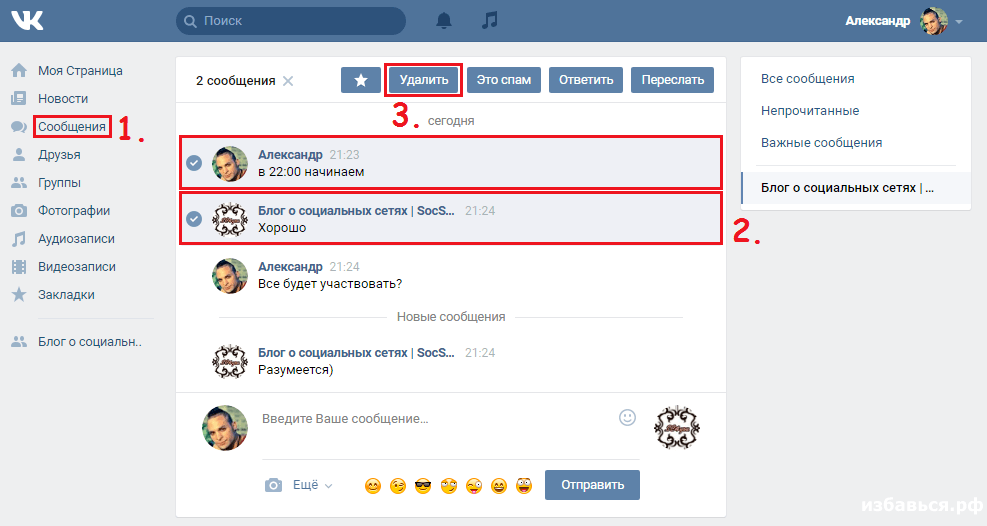

 Хотя
в
таком
случае
придётся
каждый
раз
заходить
на
неё
.
Хотя
в
таком
случае
придётся
каждый
раз
заходить
на
неё
.
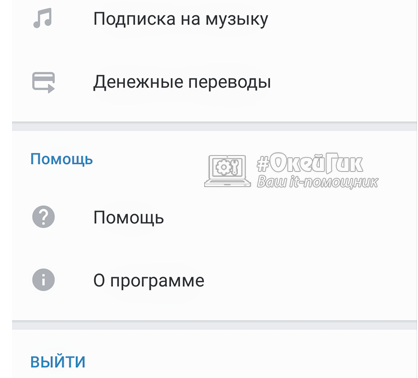
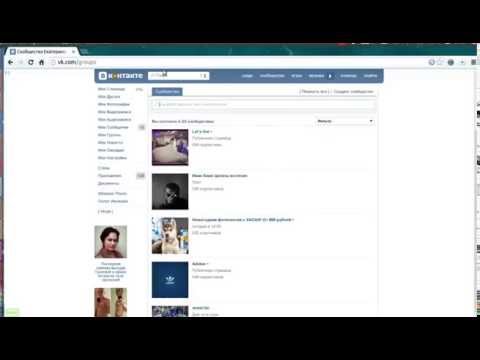
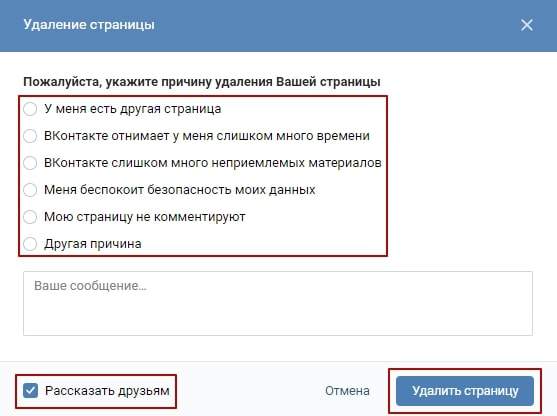 Если ею воспользоваться, то произойдет деавторизация на всех устройствах, не считая используемого в данный момент.
Если ею воспользоваться, то произойдет деавторизация на всех устройствах, не считая используемого в данный момент.